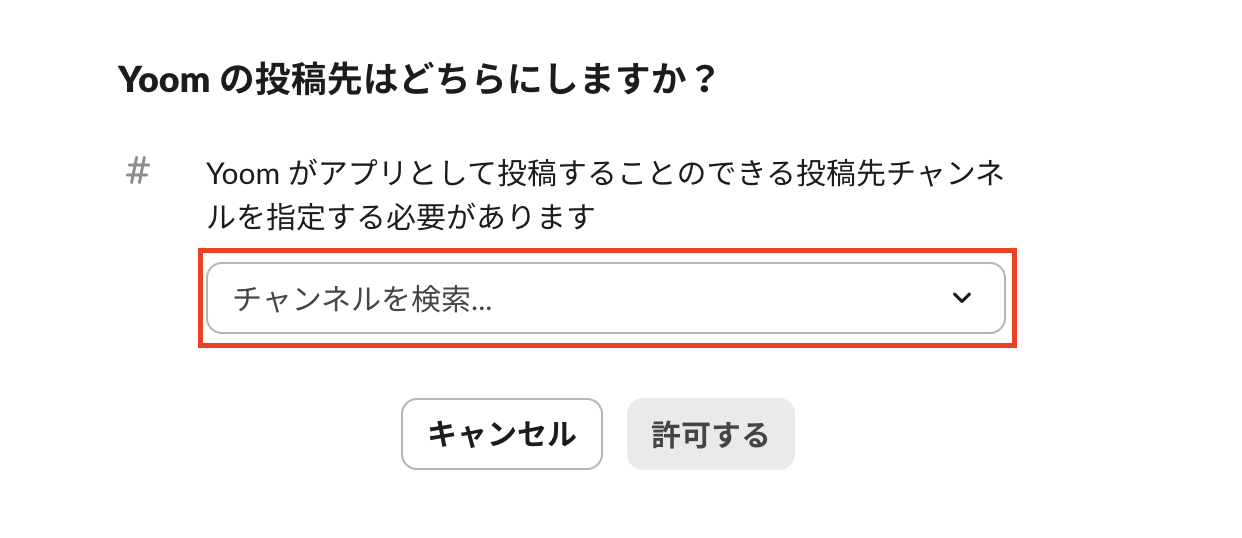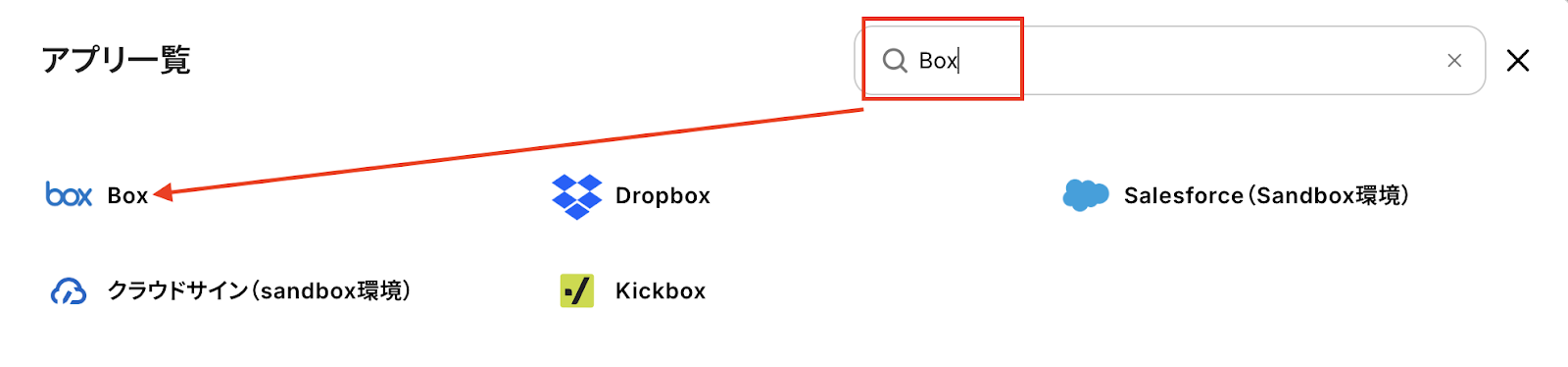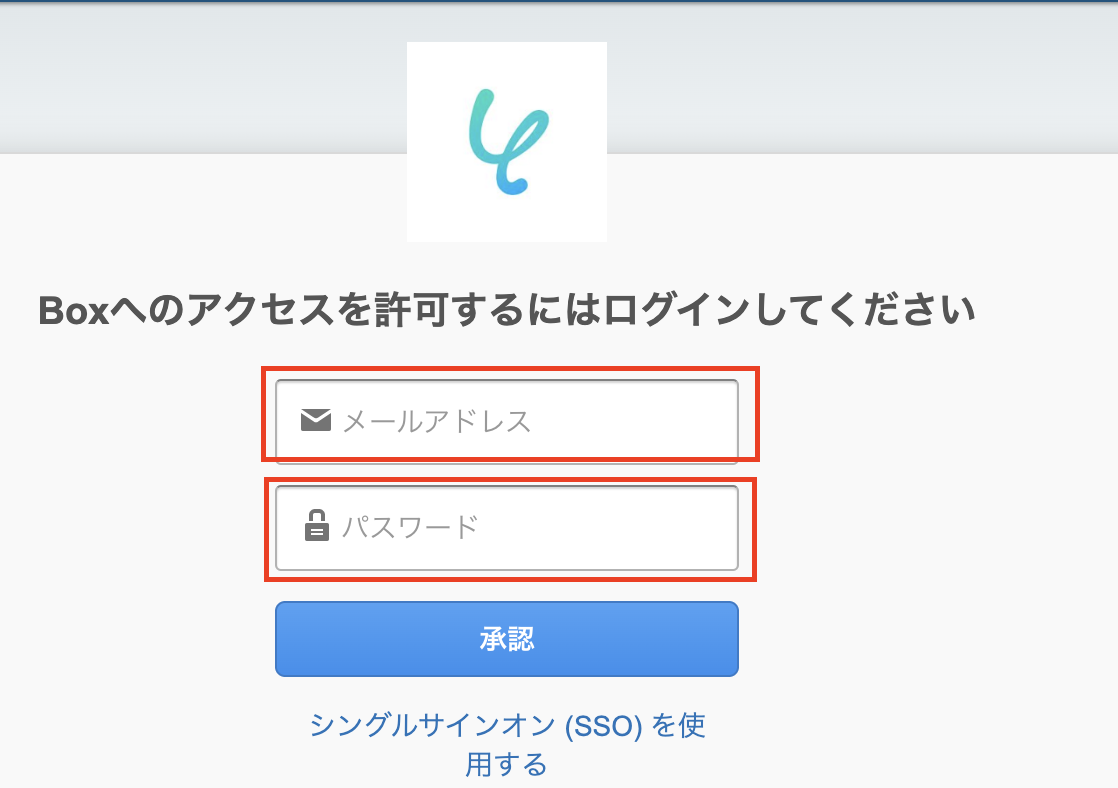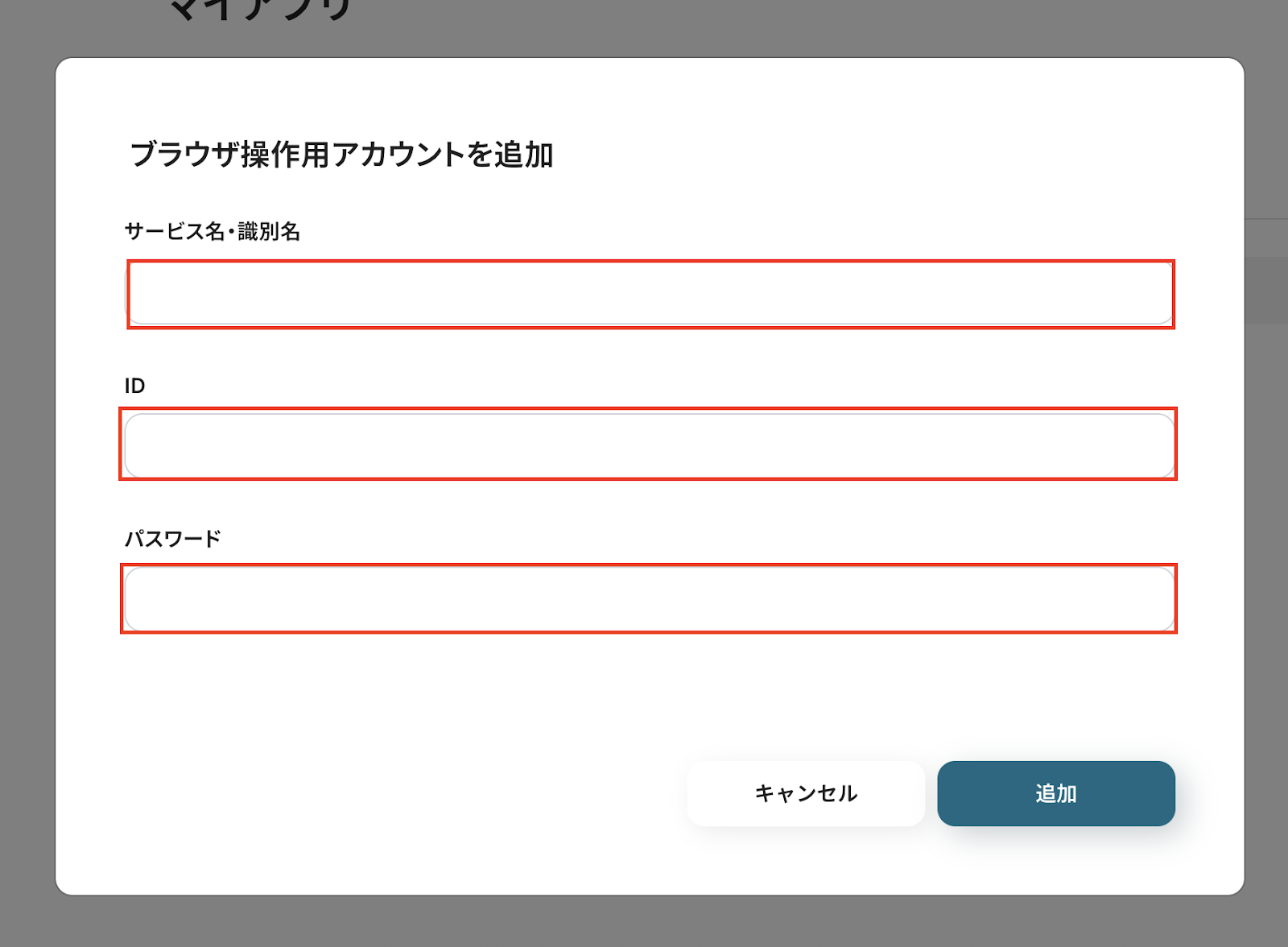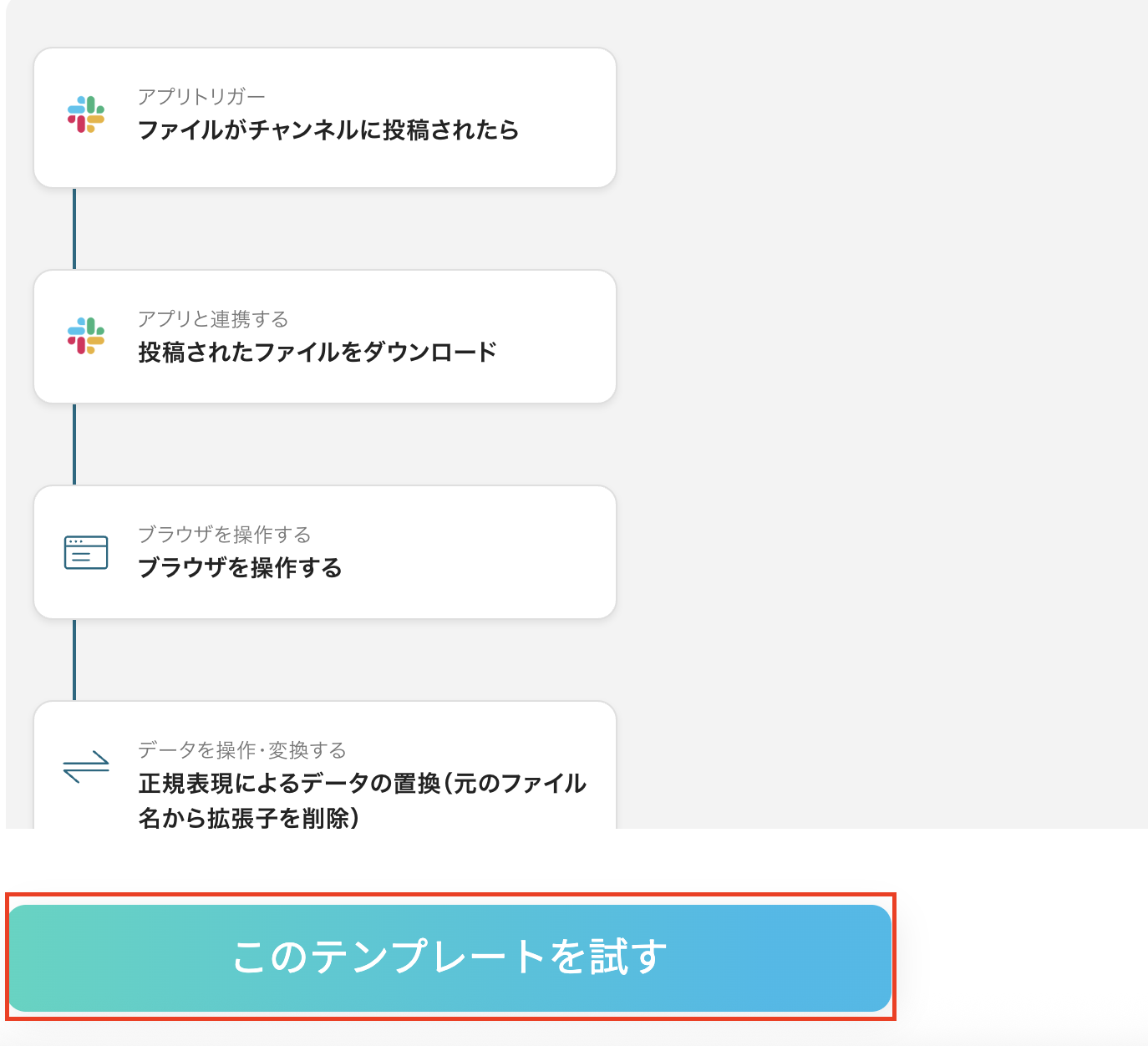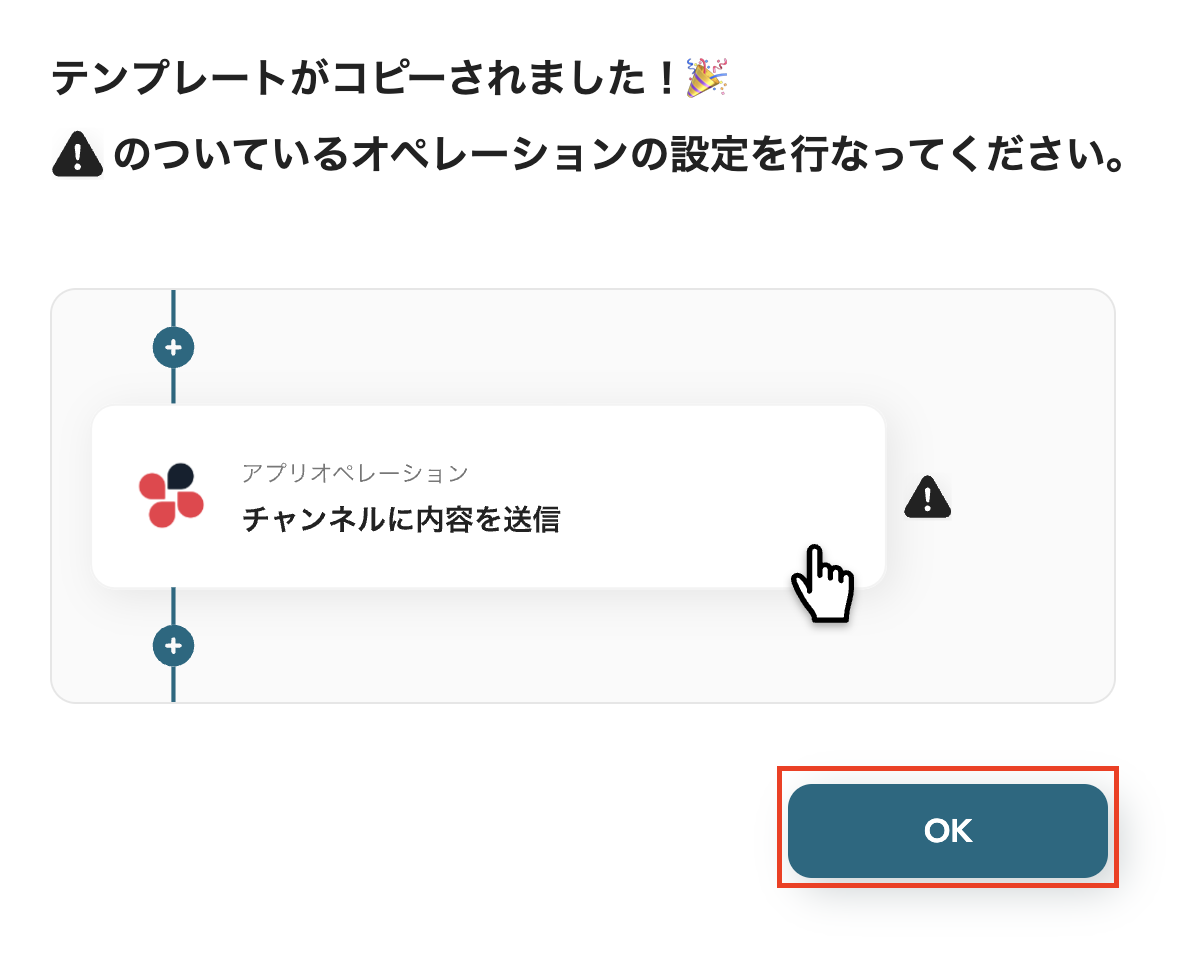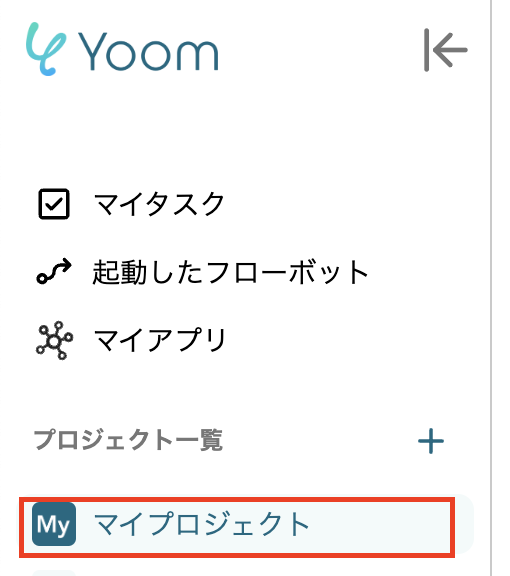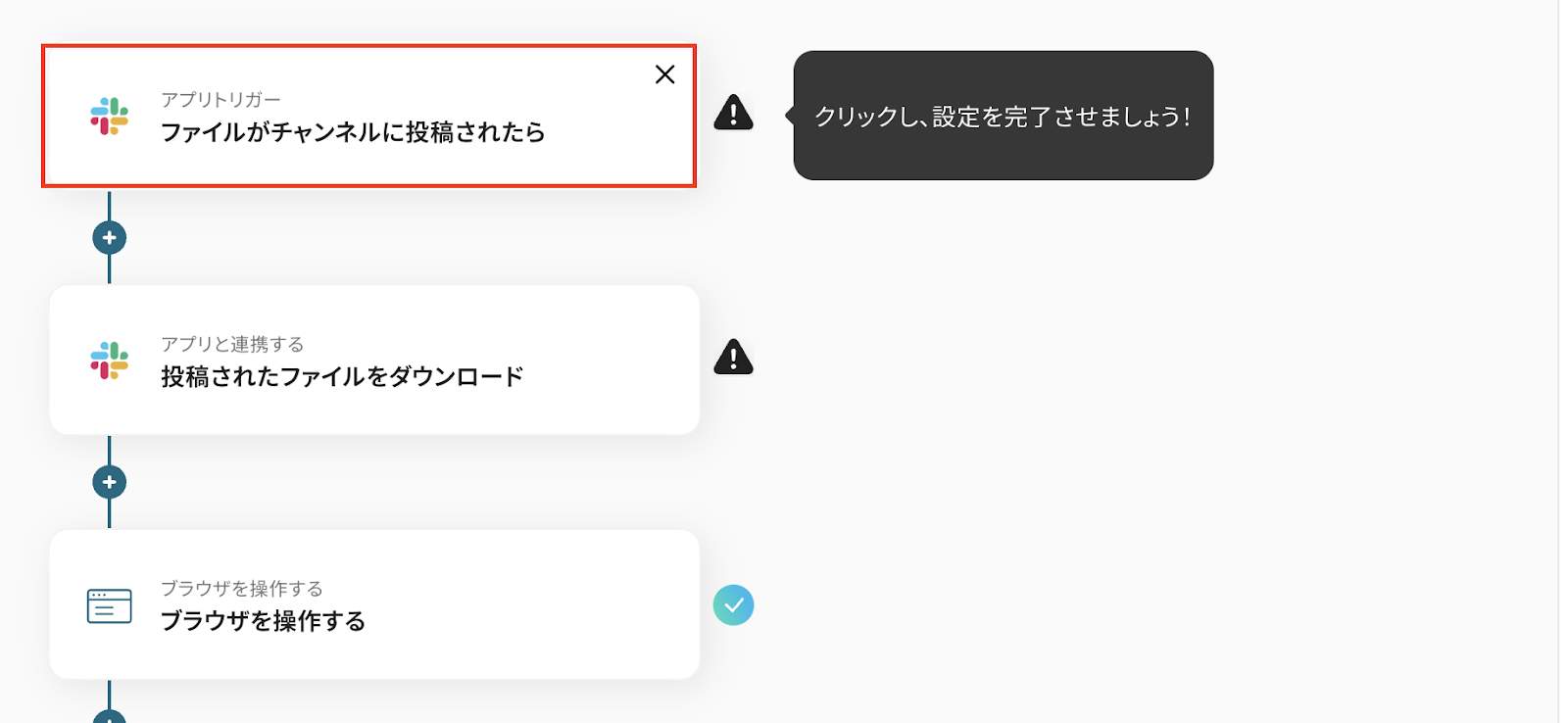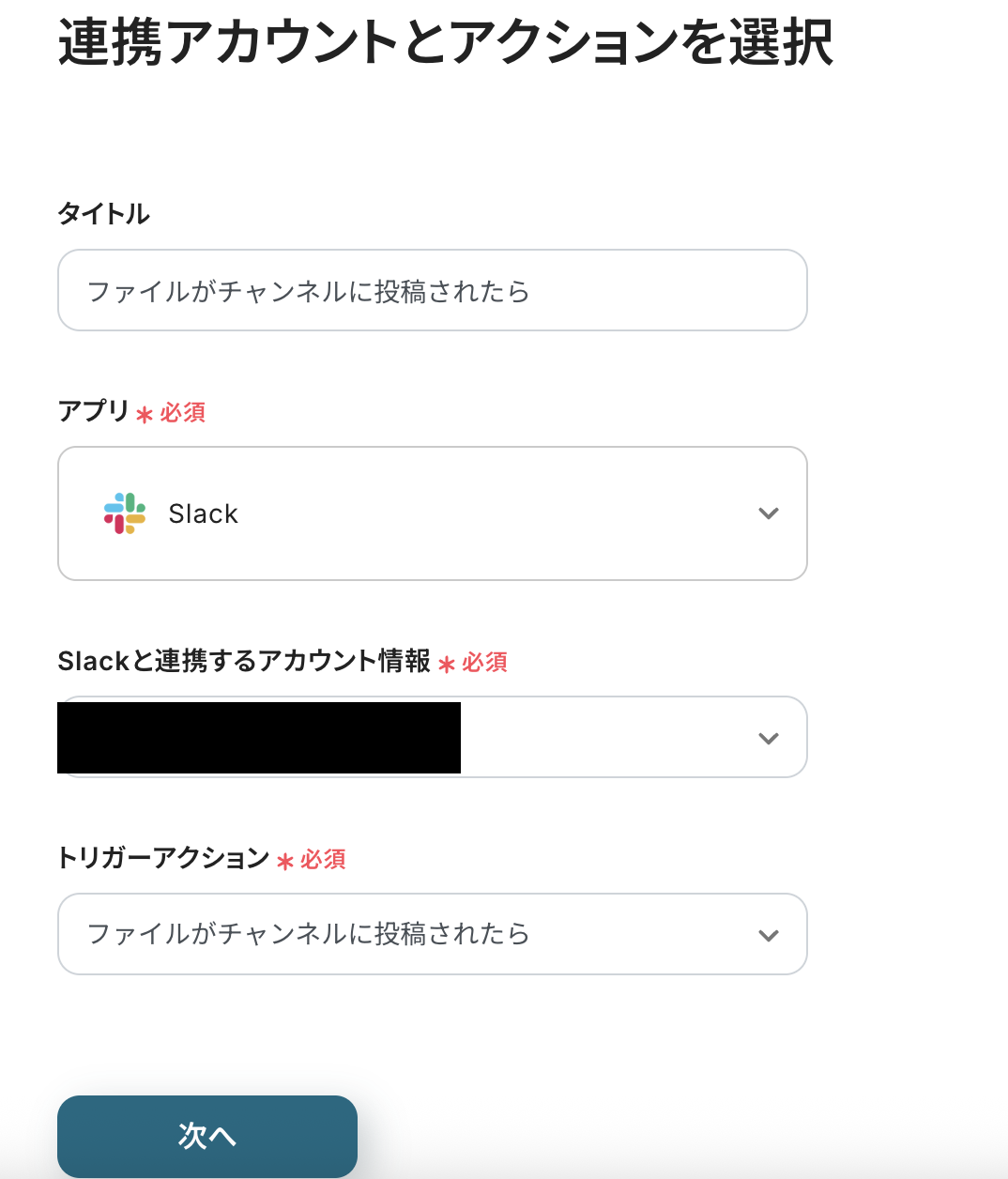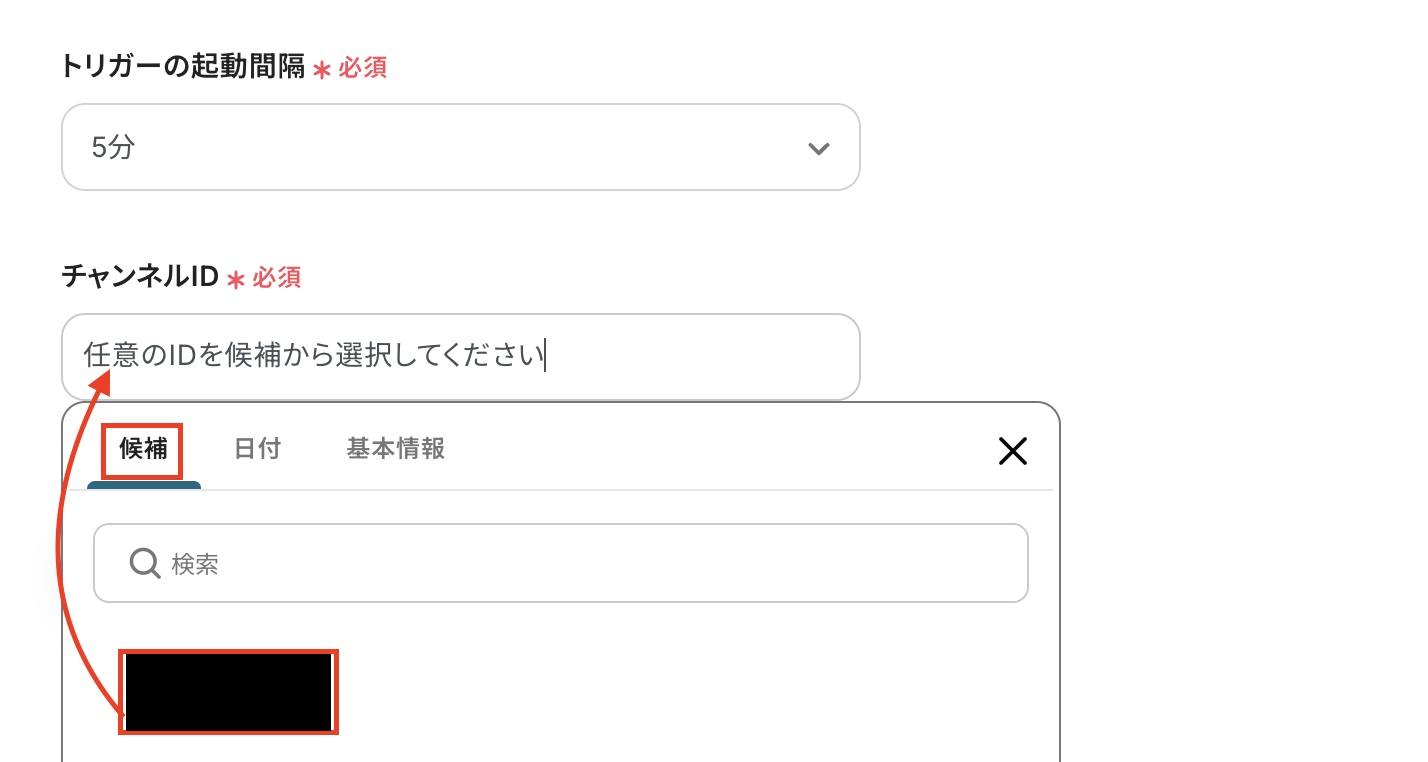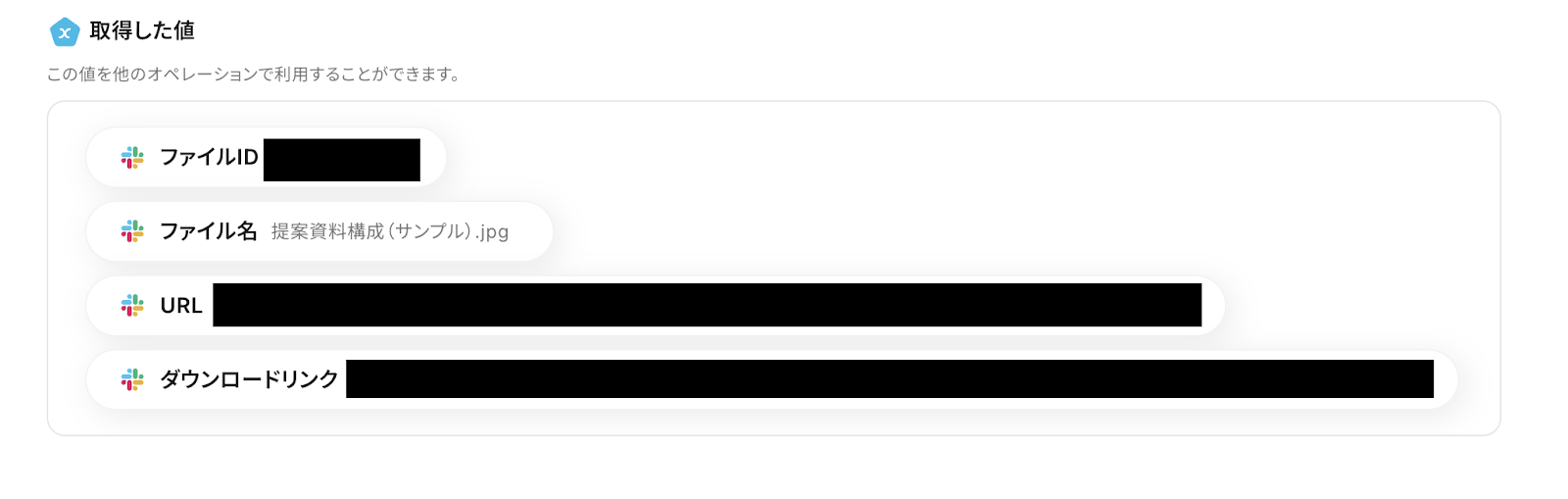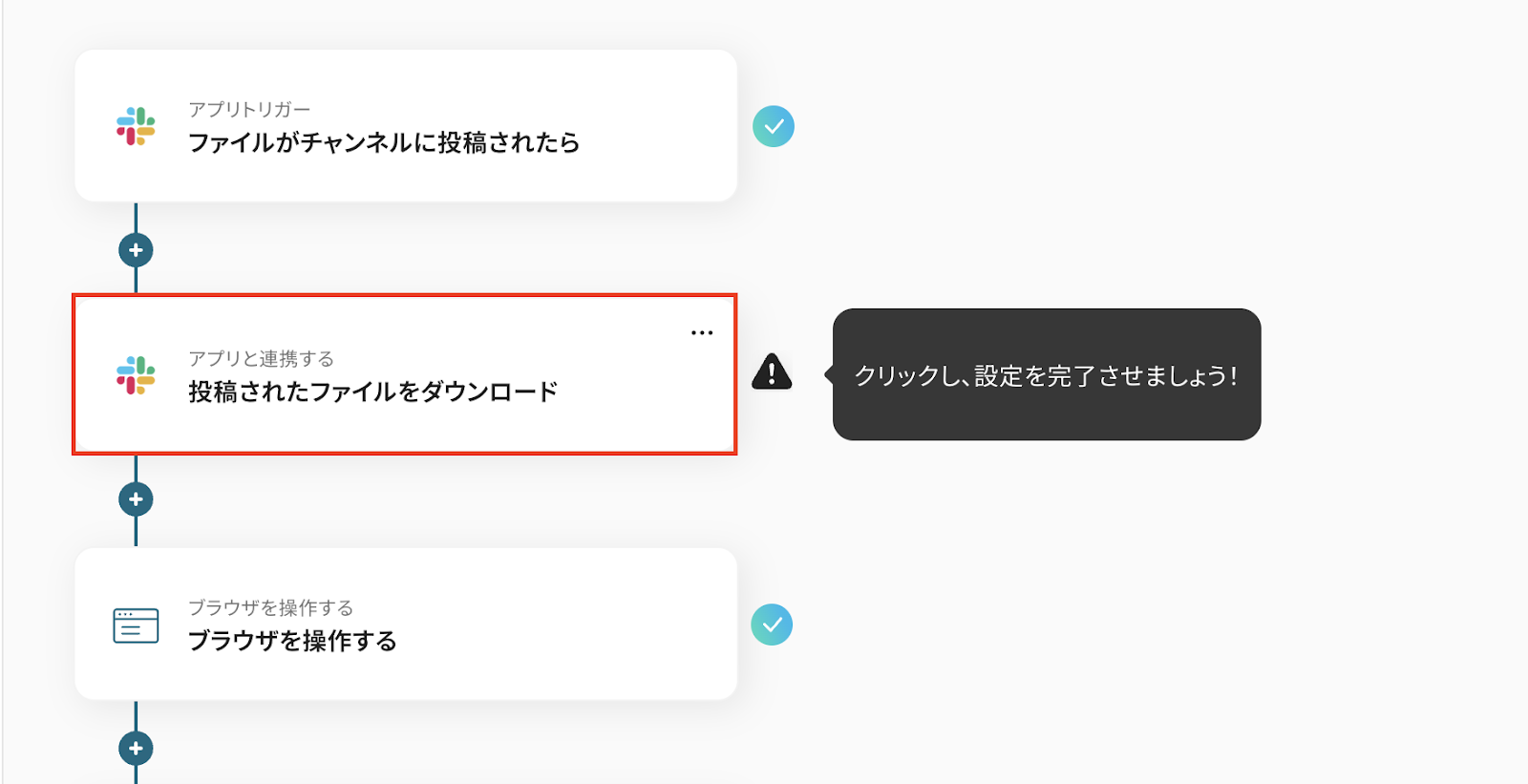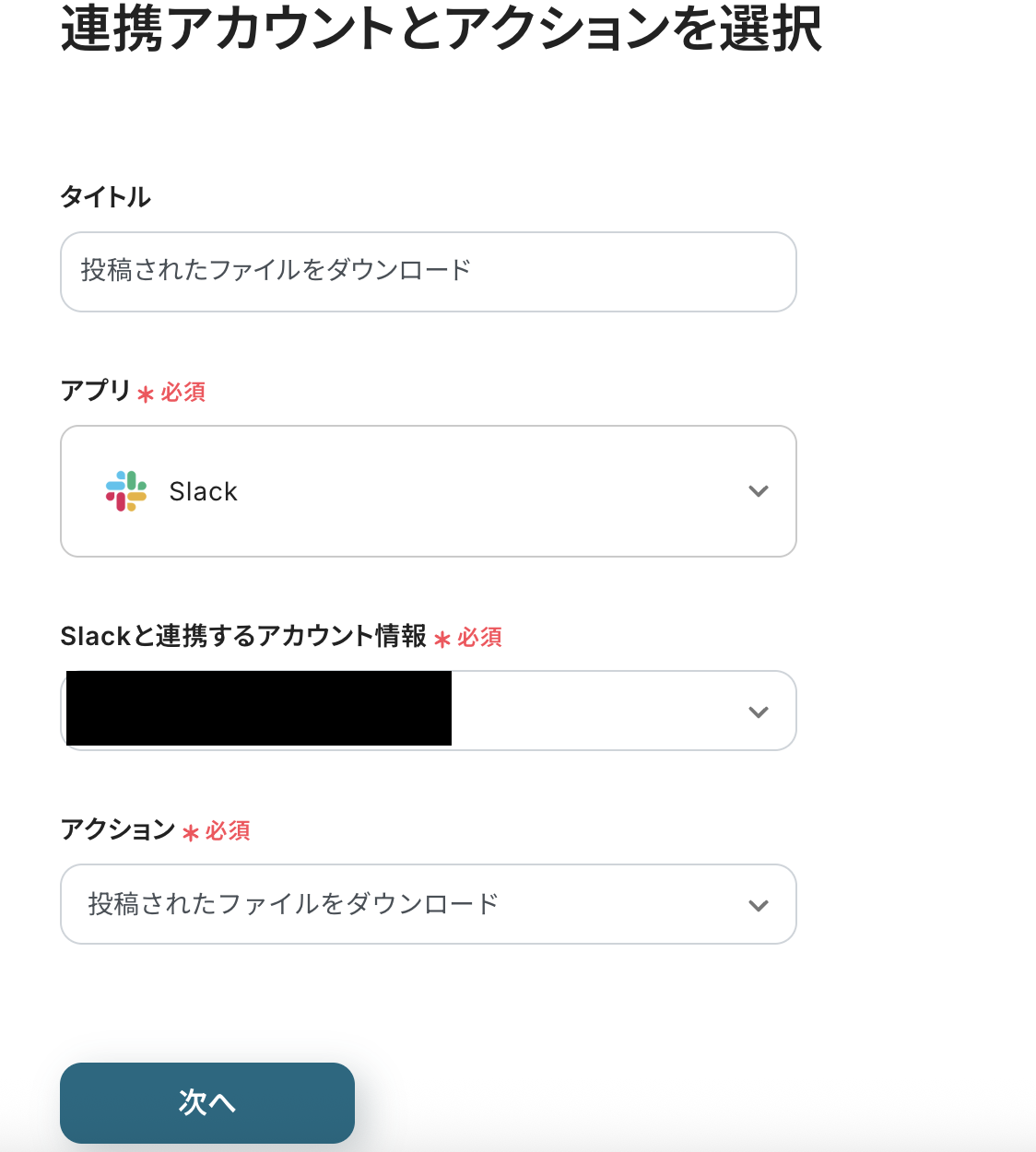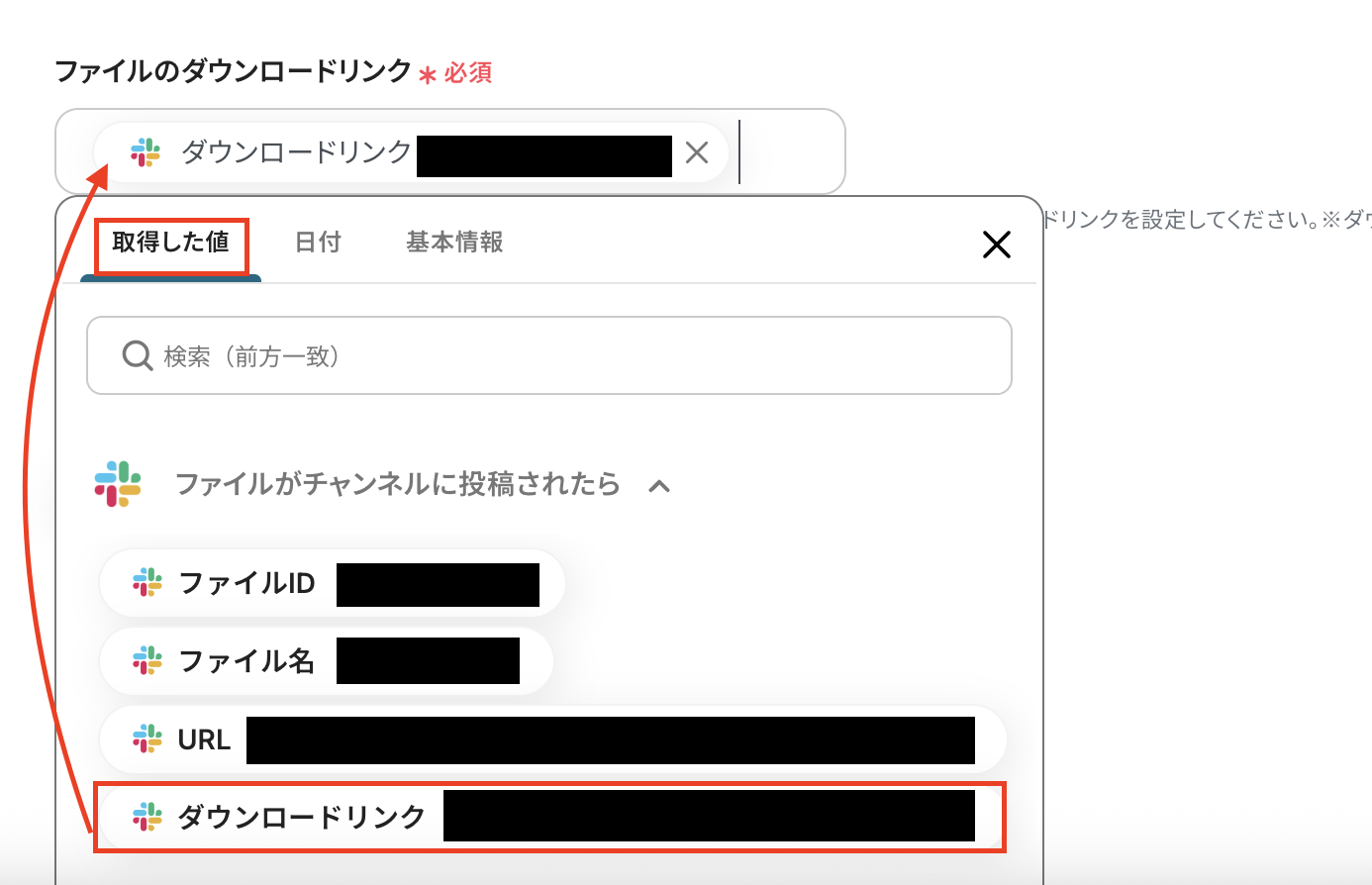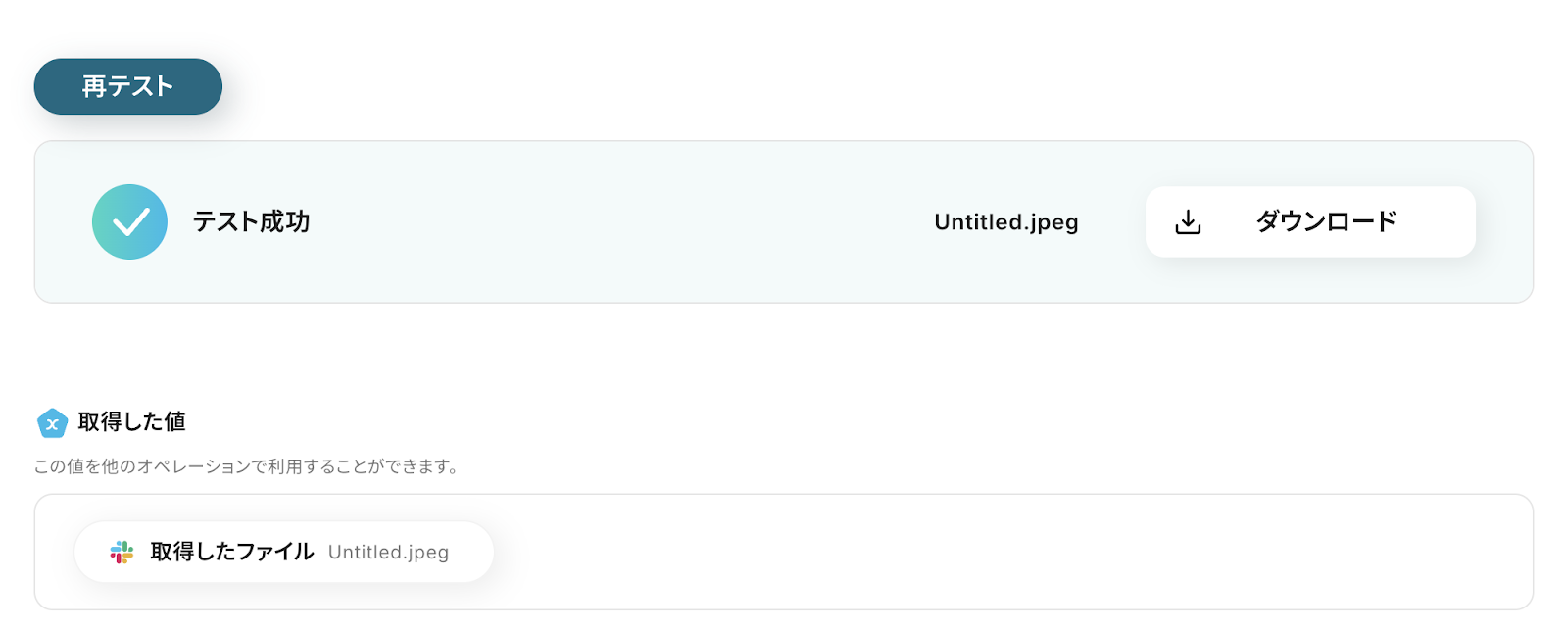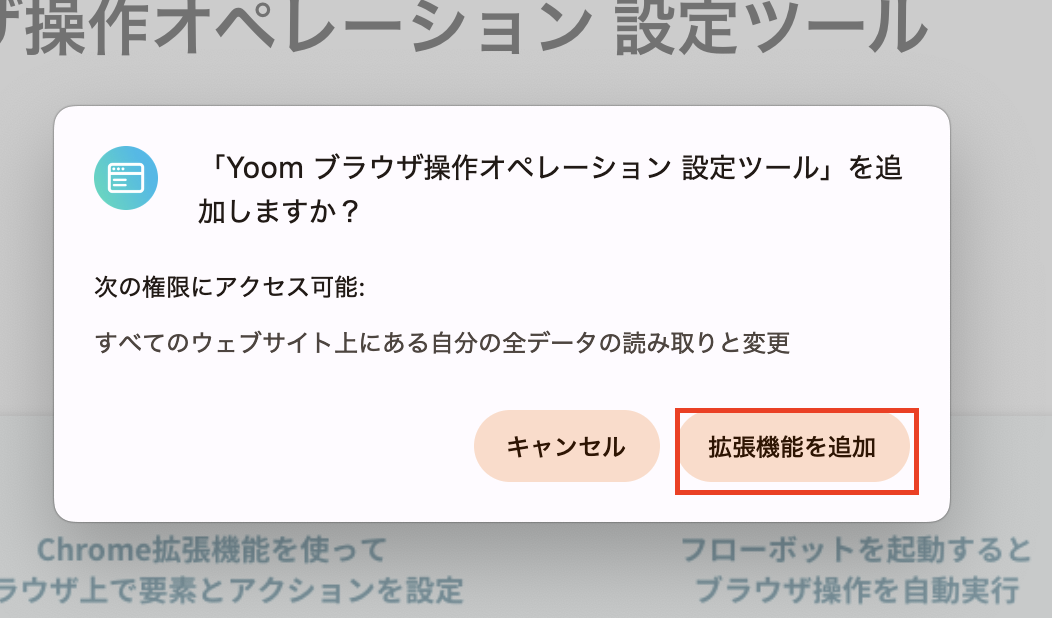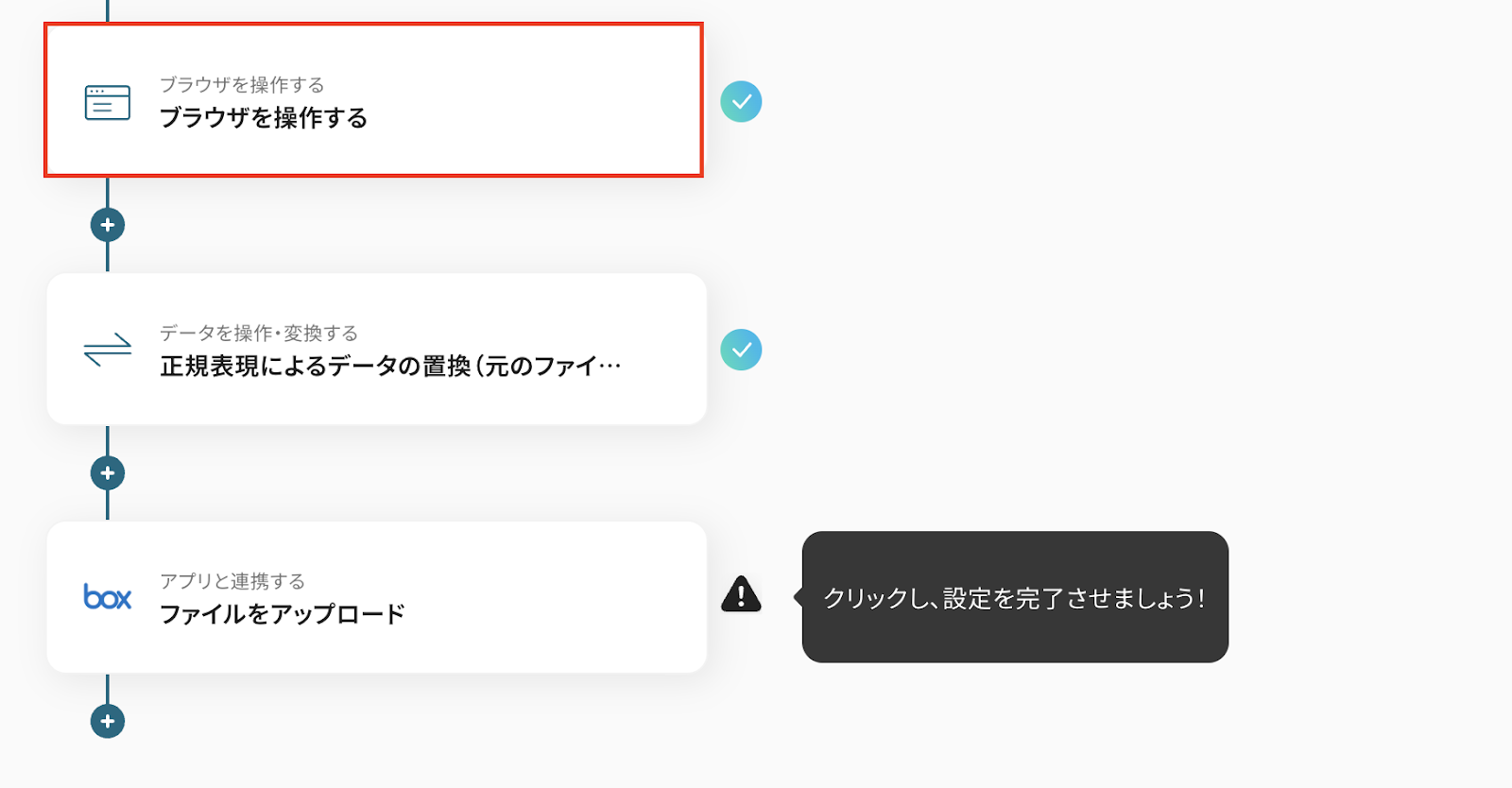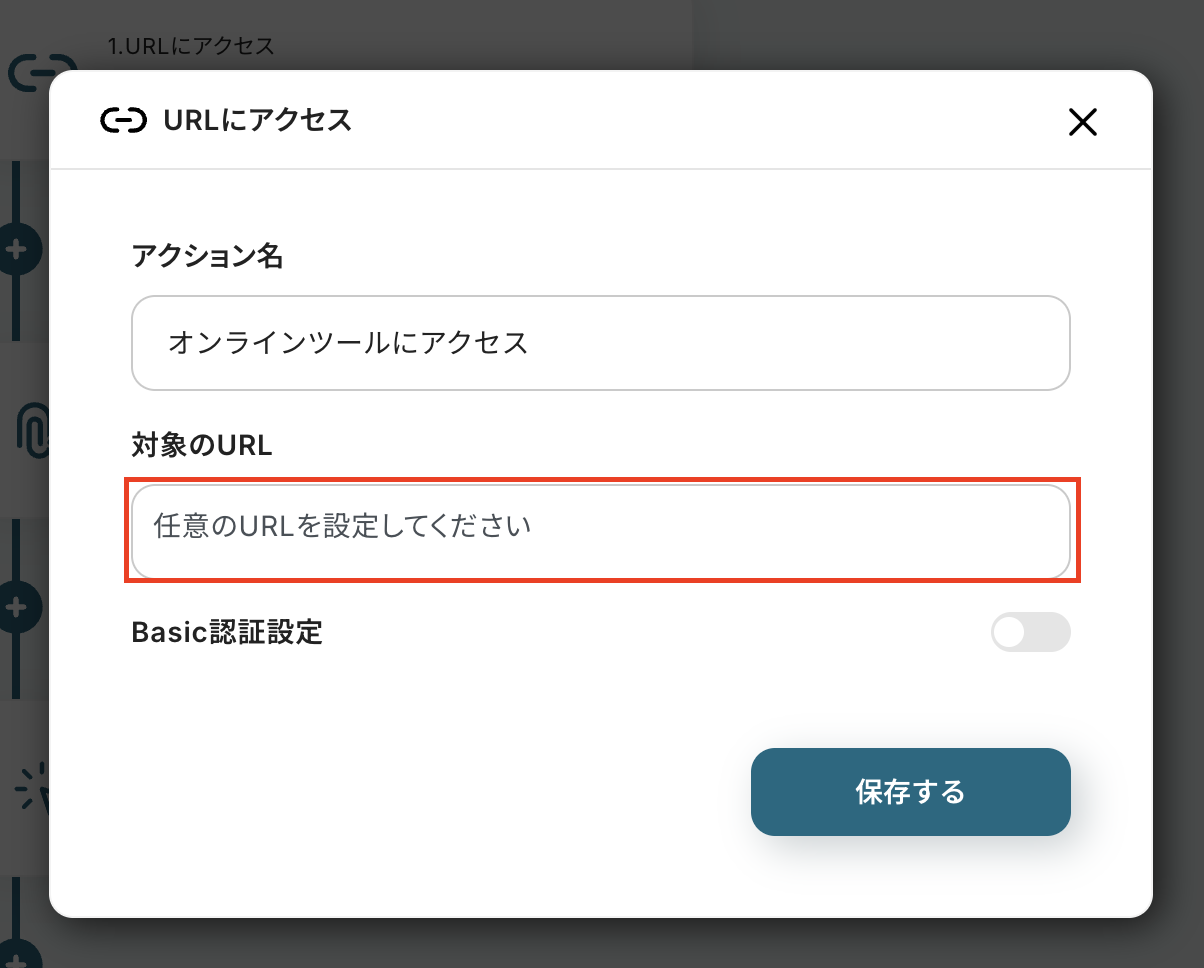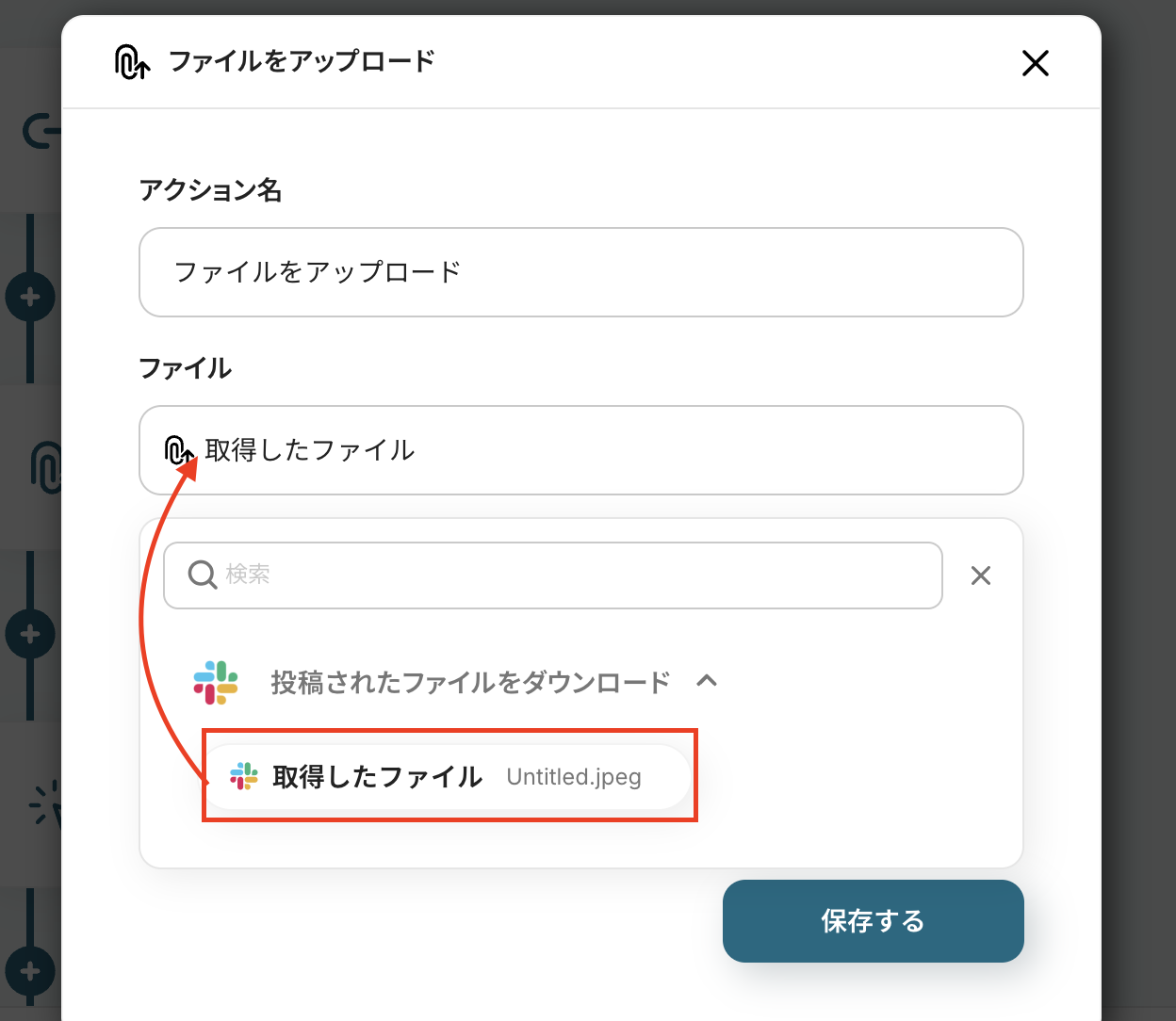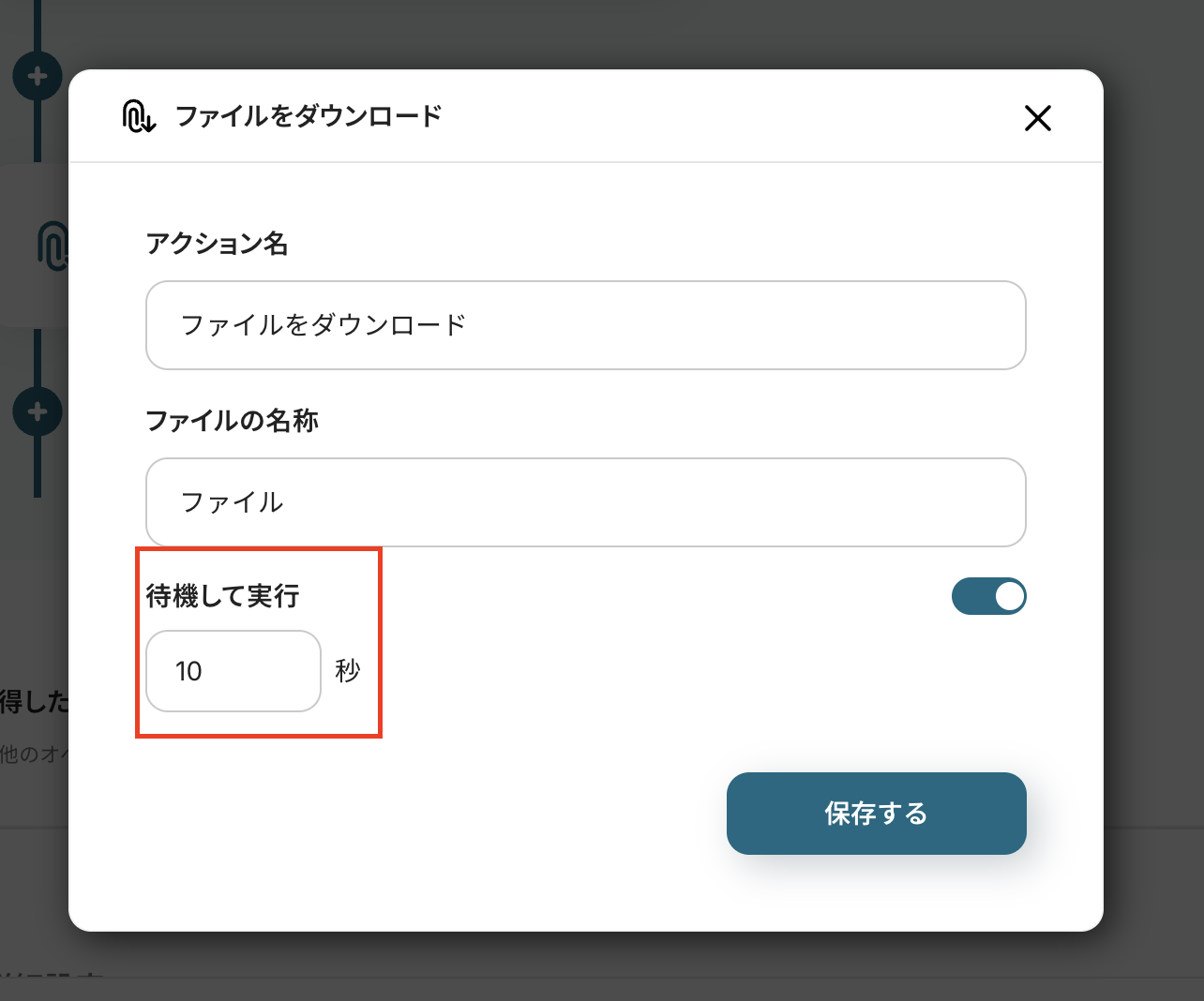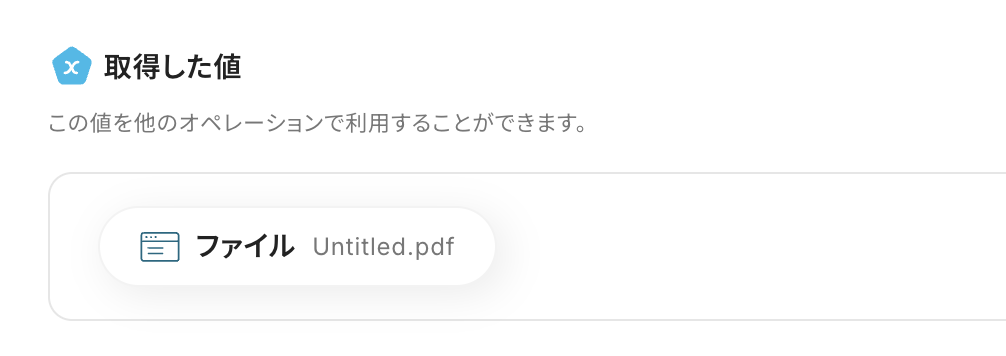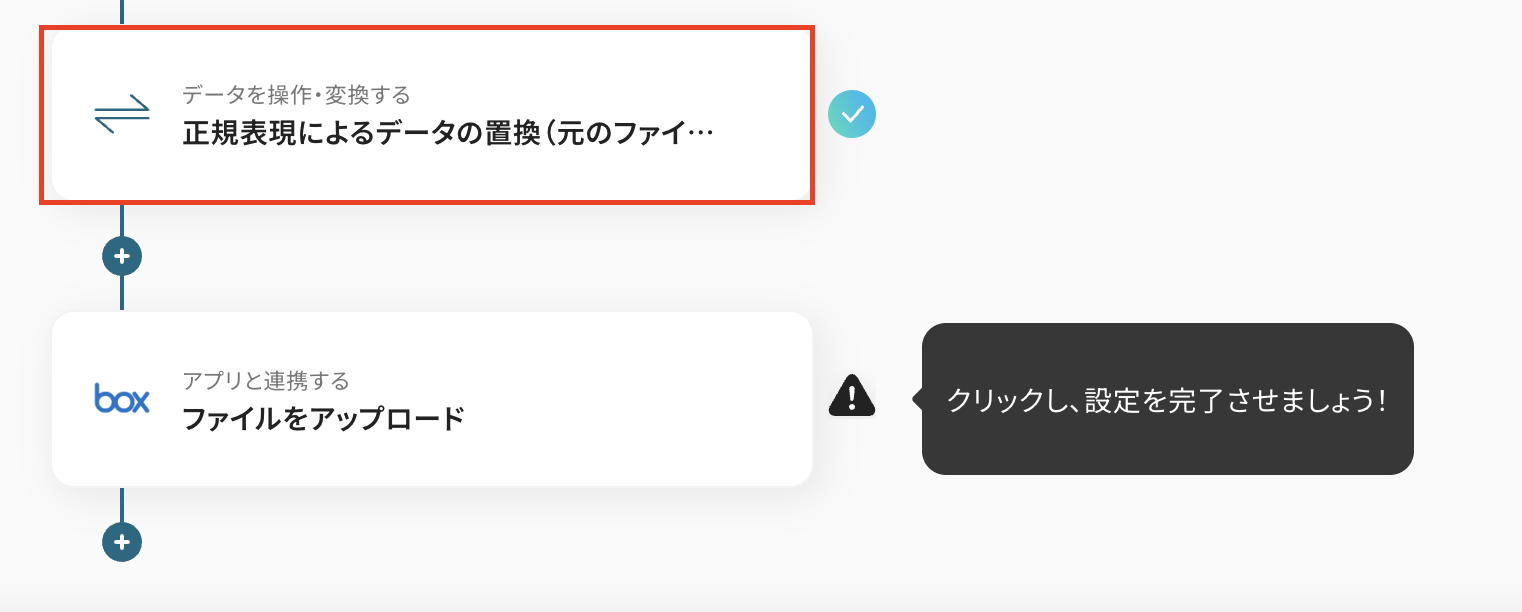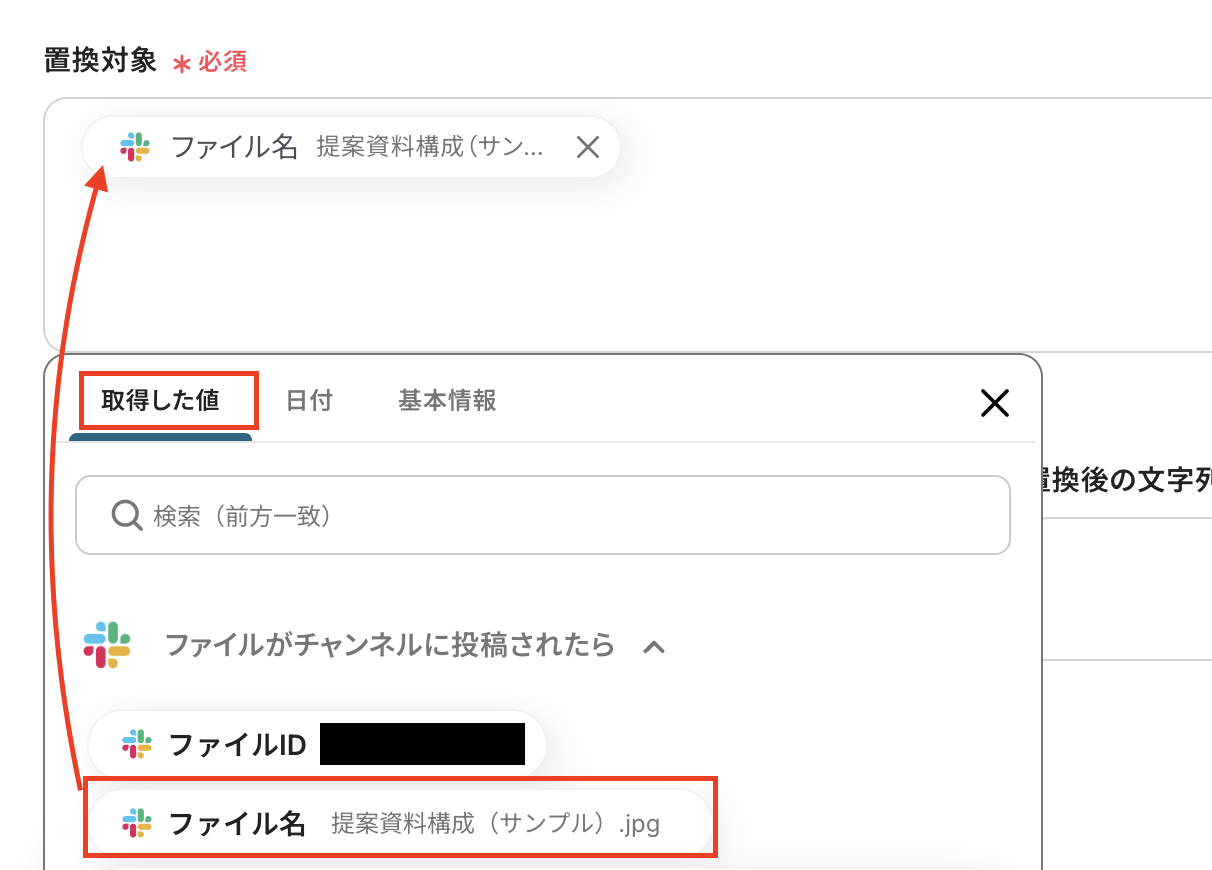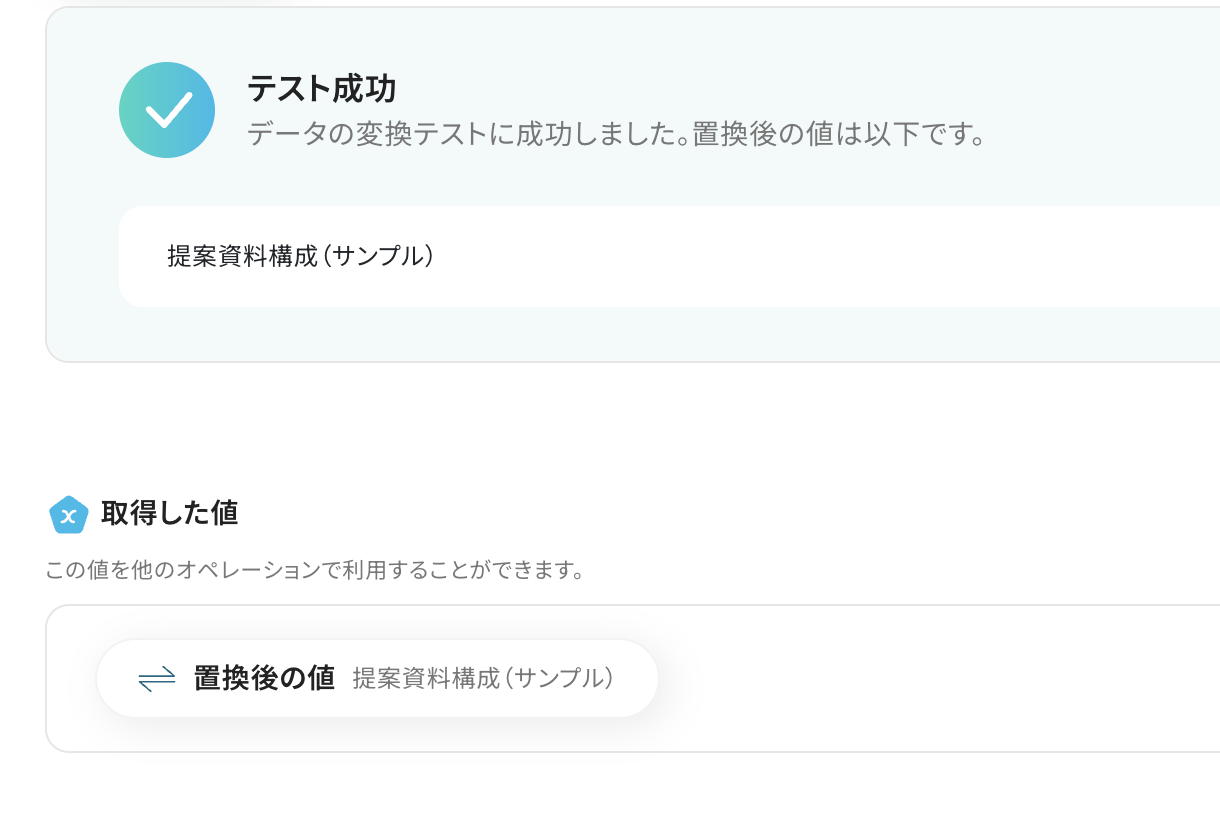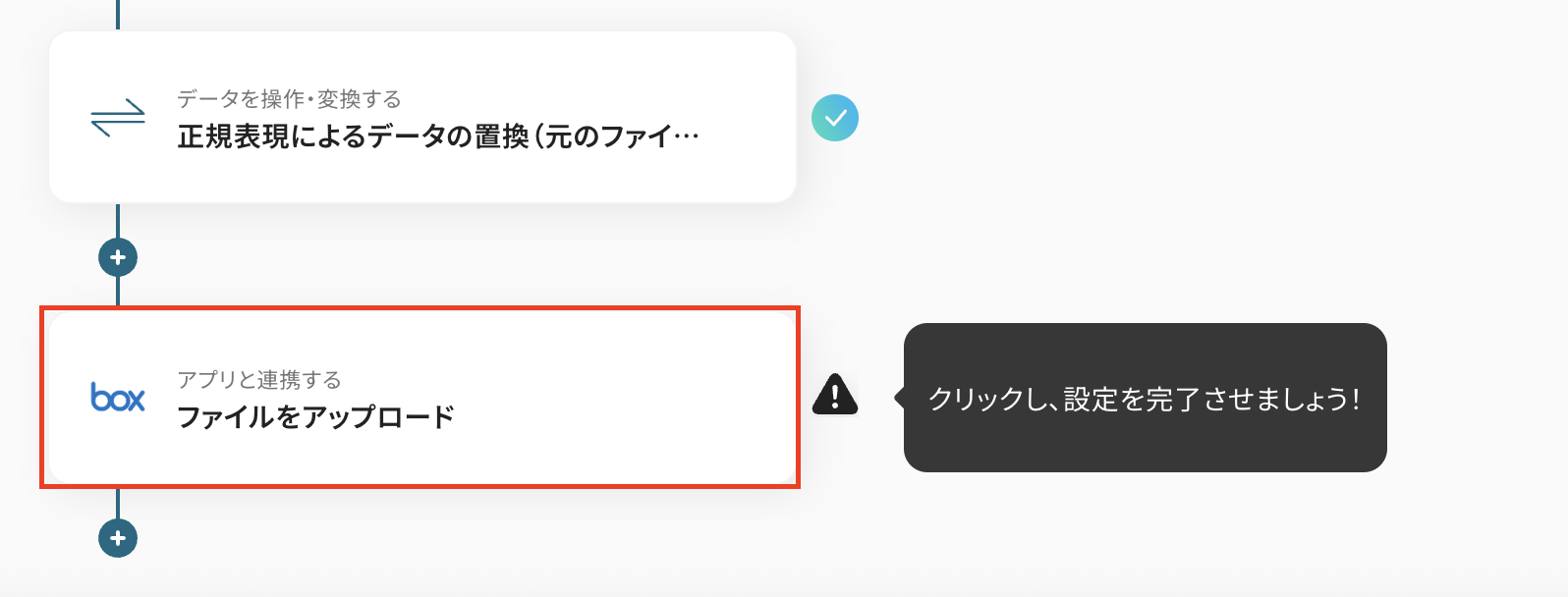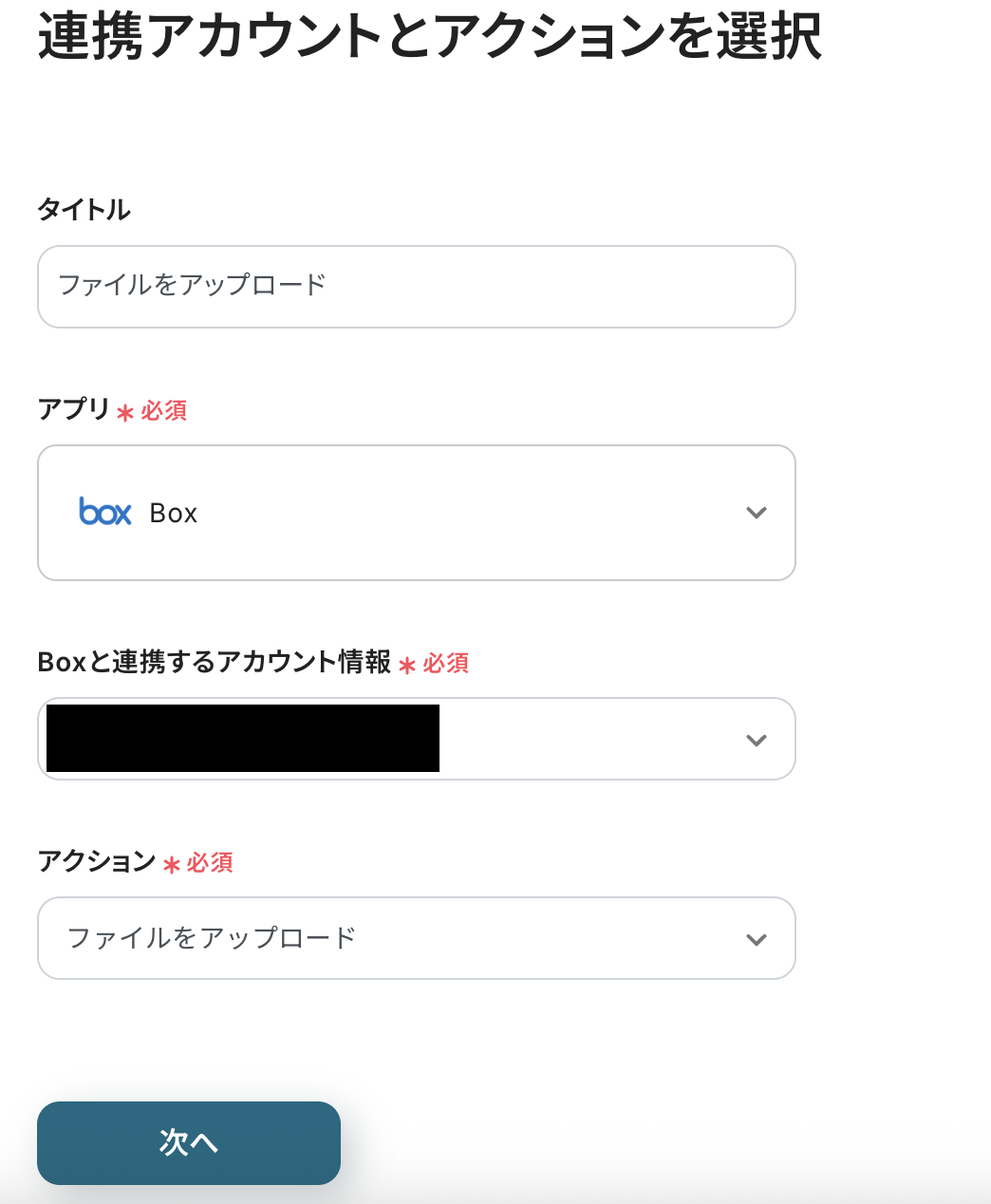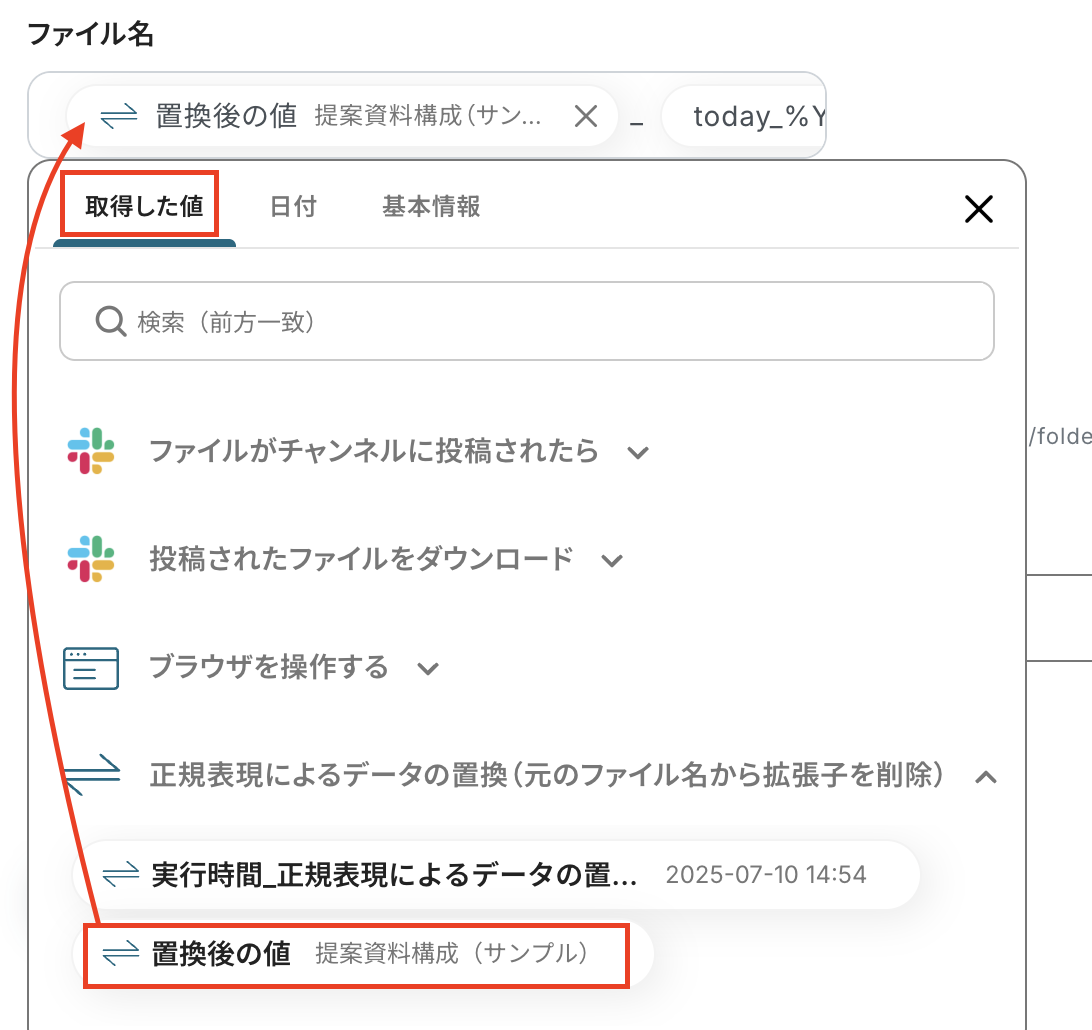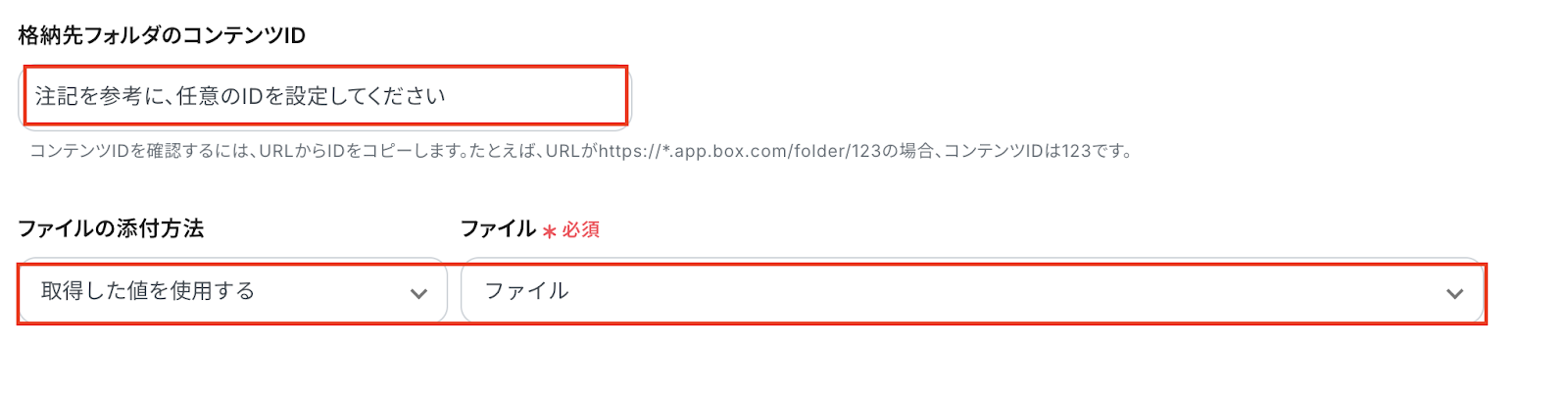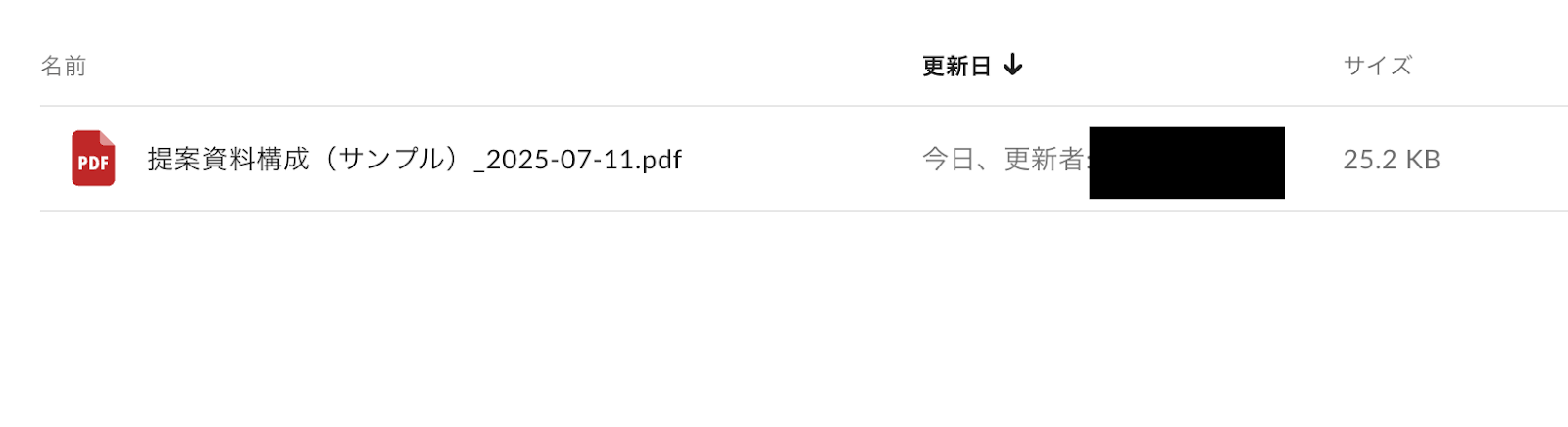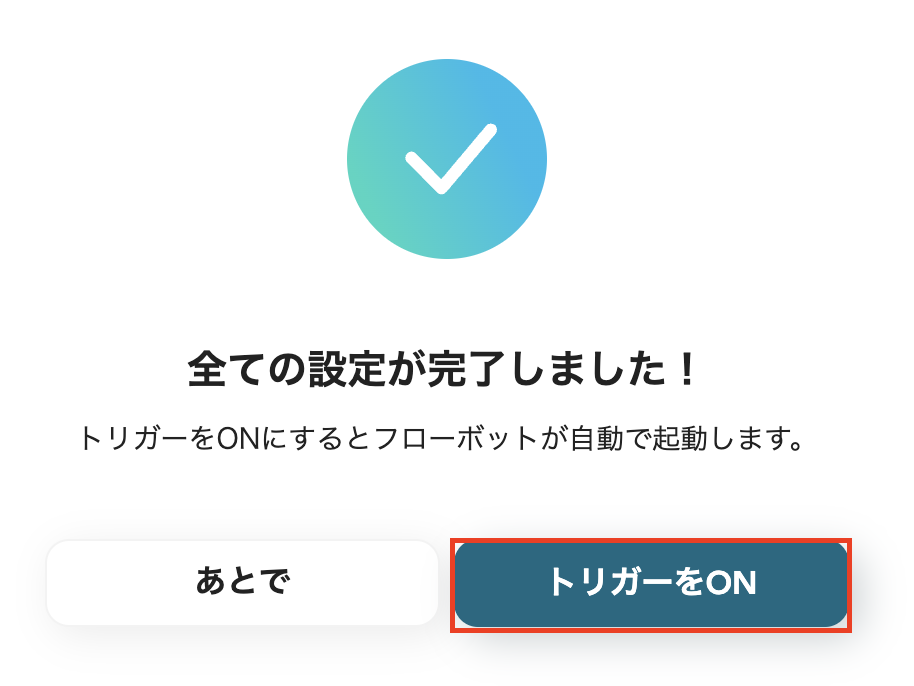Slackに写真が投稿されたら、オンラインツールでPDFに変換してBoxに保存する
試してみる
■概要
Slackに投稿された写真を、手動でPDFに変換して管理する作業に手間がかかっていませんか。写真の枚数が多ければ多いほど、ダウンロードや変換、保存といった一連の作業は負担になりがちです。このワークフローは、Slackに写真が投稿されると、オンラインツールで自動的にPDFへ変換し、指定のBoxフォルダに保存します。写真のPDF変換に関わる定型業務を自動化し、手作業による負担やミスの削減に貢献します。
■このテンプレートをおすすめする方
・SlackとBoxを利用し、写真のPDF変換とファイル管理を自動化したいと考えている方
・報告書などで利用する大量の写真を、手作業でPDFへ変換・保存している方
・写真などのファイル管理プロセス全体を効率化し、コア業務に集中したい方
■注意事項
・Slack、BoxのそれぞれとYoomを連携してください。
・ブラウザを操作するオペレーションはサクセスプランでのみご利用いただける機能となっております。フリープラン・ミニプラン・チームプランの場合は設定しているフローボットのオペレーションはエラーとなりますので、ご注意ください。
・サクセスプランなどの有料プランは、2週間の無料トライアルを行うことが可能です。無料トライアル中には制限対象のアプリやブラウザを操作するオペレーションを使用することができます。
・ブラウザを操作するオペレーションの設定方法は下記をご参照ください。
https://intercom.help/yoom/ja/articles/9099691
・ブラウザを操作するオペレーションは、ご利用のWebサイトに合わせてカスタマイズしてください。
・トリガーは5分、10分、15分、30分、60分の間隔で起動間隔を選択できます。
・プランによって最短の起動間隔が異なりますので、ご注意ください。
「現場で撮影した写真をSlackで共有されたけど、報告書用にPDF化するのが手間…」
「メールやフォームで受け取った画像を一つひとつPDFに変換して、ストレージに保存する作業に時間を取られていないでしょうか?」
このように、写真ファイルの形式変換と整理作業に非効率さを感じていませんか?
もし、「Slackなどのチャットツールに投稿された写真や、メールで受け取った画像ファイルを自動でPDFに変換し、Boxのようなストレージサービスに自動保存できる仕組みがあれば、煩雑な手作業から解放され、本来注力すべき業務に時間を使えます!
今回ご紹介する自動化の設定は、ノーコードで簡単に導入できます。手間や時間をかけずにすぐ始められるので、ぜひ自動化で作業をもっと楽にしましょう!
とにかく早く試したい方へ
Yoomにはさまざまなツールに投稿された写真をPDFに変換できる業務自動化テンプレートが用意されています。
「まずは試してみたい!」という方は、以下のバナーからすぐに体験してみてください!
Slackに写真が投稿されたら、オンラインツールでPDFに変換してBoxに保存する
試してみる
■概要
Slackに投稿された写真を、手動でPDFに変換して管理する作業に手間がかかっていませんか。写真の枚数が多ければ多いほど、ダウンロードや変換、保存といった一連の作業は負担になりがちです。このワークフローは、Slackに写真が投稿されると、オンラインツールで自動的にPDFへ変換し、指定のBoxフォルダに保存します。写真のPDF変換に関わる定型業務を自動化し、手作業による負担やミスの削減に貢献します。
■このテンプレートをおすすめする方
・SlackとBoxを利用し、写真のPDF変換とファイル管理を自動化したいと考えている方
・報告書などで利用する大量の写真を、手作業でPDFへ変換・保存している方
・写真などのファイル管理プロセス全体を効率化し、コア業務に集中したい方
■注意事項
・Slack、BoxのそれぞれとYoomを連携してください。
・ブラウザを操作するオペレーションはサクセスプランでのみご利用いただける機能となっております。フリープラン・ミニプラン・チームプランの場合は設定しているフローボットのオペレーションはエラーとなりますので、ご注意ください。
・サクセスプランなどの有料プランは、2週間の無料トライアルを行うことが可能です。無料トライアル中には制限対象のアプリやブラウザを操作するオペレーションを使用することができます。
・ブラウザを操作するオペレーションの設定方法は下記をご参照ください。
https://intercom.help/yoom/ja/articles/9099691
・ブラウザを操作するオペレーションは、ご利用のWebサイトに合わせてカスタマイズしてください。
・トリガーは5分、10分、15分、30分、60分の間隔で起動間隔を選択できます。
・プランによって最短の起動間隔が異なりますので、ご注意ください。
写真のPDF変換を自動化する方法
普段お使いの様々なツールを起点として、写真ファイルを自動でPDFに変換し、指定のストレージサービスに保存する方法を、具体的なテンプレートを使って紹介します。
写真の収集から整理まで一気通貫で自動化することで、手作業の手間や保存漏れなどのミスを防げます。気になる内容があれば、ぜひクリックしてみてください!
チャットツールに投稿された写真をPDFに変換する
Slackなどのチャットツールに写真が投稿されたタイミングをきっかけに、自動でPDFファイルへ変換し、Boxをはじめとするストレージサービスに保存することが可能です。
リアルタイムでの情報共有と整理を両立し、報告書作成などの後続業務をスムーズに進めることができます!
Slackに写真が投稿されたら、オンラインツールでPDFに変換してBoxに保存する
試してみる
■概要
Slackに投稿された写真を、手動でPDFに変換して管理する作業に手間がかかっていませんか。写真の枚数が多ければ多いほど、ダウンロードや変換、保存といった一連の作業は負担になりがちです。このワークフローは、Slackに写真が投稿されると、オンラインツールで自動的にPDFへ変換し、指定のBoxフォルダに保存します。写真のPDF変換に関わる定型業務を自動化し、手作業による負担やミスの削減に貢献します。
■このテンプレートをおすすめする方
・SlackとBoxを利用し、写真のPDF変換とファイル管理を自動化したいと考えている方
・報告書などで利用する大量の写真を、手作業でPDFへ変換・保存している方
・写真などのファイル管理プロセス全体を効率化し、コア業務に集中したい方
■注意事項
・Slack、BoxのそれぞれとYoomを連携してください。
・ブラウザを操作するオペレーションはサクセスプランでのみご利用いただける機能となっております。フリープラン・ミニプラン・チームプランの場合は設定しているフローボットのオペレーションはエラーとなりますので、ご注意ください。
・サクセスプランなどの有料プランは、2週間の無料トライアルを行うことが可能です。無料トライアル中には制限対象のアプリやブラウザを操作するオペレーションを使用することができます。
・ブラウザを操作するオペレーションの設定方法は下記をご参照ください。
https://intercom.help/yoom/ja/articles/9099691
・ブラウザを操作するオペレーションは、ご利用のWebサイトに合わせてカスタマイズしてください。
・トリガーは5分、10分、15分、30分、60分の間隔で起動間隔を選択できます。
・プランによって最短の起動間隔が異なりますので、ご注意ください。
メールツールで受信した写真をPDFに変換する
Gmailなどのメールツールで特定の条件に一致するメールを受信した際に、添付された写真ファイルを自動でPDFに変換してストレージサービスに格納できます。
メールの確認漏れやファイルのダウンロード・変換といった一連の手作業をまるごと自動化できます。
Gmailで写真を受け取ったら、オンラインツールでPDFに変換してGoogle Driveに保存する
試してみる
■概要
メールで受け取った写真の管理や、手作業でのPDFへの変換に手間を感じていませんか?特に、複数の写真を扱う場合、一つひとつダウンロードして変換し、所定の場所に保存する作業は時間がかかり、ミスの原因にもなり得ます。このワークフローを活用すれば、Gmailで特定の写真付きメールを受信するだけで、オンラインツールを使った写真のPDF変換からGoogle Driveへの保存までを自動化し、こうした課題を円滑に解消できます。
■このテンプレートをおすすめする方
・メールで受け取る写真の管理が煩雑で、効率的なPDFへの変換方法を探している方
・手作業による写真のPDF変換と保存作業に時間を取られ、本来の業務に集中できていない方
・RPAなどを活用して、定型的なファイル変換業務の自動化を検討している方
■注意事項
・Gmail、Google DriveのそれぞれとYoomを連携してください。
・分岐はミニプラン以上、ブラウザを操作するオペレーションはサクセスプランでのみご利用いただける機能となっております。その他のプランの場合は設定しているフローボットのオペレーションはエラーとなりますので、ご注意ください。
・ミニプランなどの有料プランは、2週間の無料トライアルを行うことが可能です。無料トライアル中には制限対象のアプリや機能(オペレーション)を使用することができます。
・ブラウザを操作するオペレーションの設定方法は下記をご参照ください。
https://intercom.help/yoom/ja/articles/9099691
・ブラウザを操作するオペレーションは、ご利用のWebサイトに合わせてカスタマイズしてください。
・トリガーは5分、10分、15分、30分、60分の間隔で起動間隔を選択できます。
・プランによって最短の起動間隔が異なりますので、ご注意ください。
フォームで送信された写真をPDFに変換する
Yoomのフォーム機能などを用いて写真ファイルが送信されたら、即座にPDFへと変換し指定のストレージサービスに自動で保存することも可能です。
現場報告や申請業務などで発生する写真の収集と管理を効率化します。
フォームから写真が送信されたら、オンラインツールでPDFに変換してOneDriveに保存する
試してみる
■概要
業務で受け取った写真をPDFに変換する際、一つずつ手作業で行うのは手間ではありませんか。特に複数の写真を扱う場合、時間もかかりファイル管理も煩雑になりがちです。このワークフローは、フォームに写真が送信されるだけで、オンラインツールが自動でPDFに変換しOneDriveに保存します。日常的な写真のPDFへの変換作業を自動化し、手作業によるミスや時間のロスといった課題を解消します。
■このテンプレートをおすすめする方
・定型的な写真のPDF変換作業に、多くの時間や手間を費やしている方
・複数のメンバーから写真を受け取り、手動でPDF化して管理している担当者の方
・OneDriveを活用しており、写真やPDFファイルの管理をより効率的に行いたい方
■注意事項
・OneDriveとYoomを連携してください。
・Microsoft365(旧Office365)には、家庭向けプランと一般法人向けプラン(Microsoft365 Business)があり、一般法人向けプランに加入していない場合には認証に失敗する可能性があります。
・ブラウザを操作するオペレーションはサクセスプランでのみご利用いただける機能となっております。フリープラン・ミニプラン・チームプランの場合は設定しているフローボットのオペレーションはエラーとなりますので、ご注意ください。
・サクセスプランなどの有料プランは、2週間の無料トライアルを行うことが可能です。無料トライアル中には制限対象のアプリやブラウザを操作するオペレーションを使用することができます。
・ブラウザを操作するオペレーションの設定方法は下記をご参照ください。
https://intercom.help/yoom/ja/articles/9099691
・ブラウザを操作するオペレーションは、ご利用のWebサイトに合わせてカスタマイズしてください。
チャットツールに投稿された写真をPDF変換して保存するフローを作ってみよう
それでは代表的な例として、Slackに写真が投稿されたら、自動でPDFファイルに変換してBoxの指定フォルダに保存するフローを解説していきます!
ここではYoomを使用してノーコードで設定をしていきます。まだアカウントをお持ちでない場合は、こちらの登録フォームからアカウントを発行しておきましょう。
[Yoomとは]
フローの作成方法
今回は大きく分けて以下のプロセスで作成します。
- SlackとBoxのマイアプリ連携
- テンプレートをコピー
- Slackのトリガー設定とBoxのアクション設定
- フローをONにし、動作を確認
Slackに写真が投稿されたら、オンラインツールでPDFに変換してBoxに保存する
試してみる
■概要
Slackに投稿された写真を、手動でPDFに変換して管理する作業に手間がかかっていませんか。写真の枚数が多ければ多いほど、ダウンロードや変換、保存といった一連の作業は負担になりがちです。このワークフローは、Slackに写真が投稿されると、オンラインツールで自動的にPDFへ変換し、指定のBoxフォルダに保存します。写真のPDF変換に関わる定型業務を自動化し、手作業による負担やミスの削減に貢献します。
■このテンプレートをおすすめする方
・SlackとBoxを利用し、写真のPDF変換とファイル管理を自動化したいと考えている方
・報告書などで利用する大量の写真を、手作業でPDFへ変換・保存している方
・写真などのファイル管理プロセス全体を効率化し、コア業務に集中したい方
■注意事項
・Slack、BoxのそれぞれとYoomを連携してください。
・ブラウザを操作するオペレーションはサクセスプランでのみご利用いただける機能となっております。フリープラン・ミニプラン・チームプランの場合は設定しているフローボットのオペレーションはエラーとなりますので、ご注意ください。
・サクセスプランなどの有料プランは、2週間の無料トライアルを行うことが可能です。無料トライアル中には制限対象のアプリやブラウザを操作するオペレーションを使用することができます。
・ブラウザを操作するオペレーションの設定方法は下記をご参照ください。
https://intercom.help/yoom/ja/articles/9099691
・ブラウザを操作するオペレーションは、ご利用のWebサイトに合わせてカスタマイズしてください。
・トリガーは5分、10分、15分、30分、60分の間隔で起動間隔を選択できます。
・プランによって最短の起動間隔が異なりますので、ご注意ください。
ステップ1:SlackとBoxのマイアプリ登録とブラウザ操作用アカウントを登録しよう
下準備としてYoomと各アプリを連携していきます。
まずはYoomにログインし、左上のマイアプリ→新規接続の順でクリックしてください。
その後、アプリを選択する画面に進みますので、新規アプリを登録する際はこの手順で進みましょう。

Slackのマイアプリ登録手順
アプリ一覧でSlackを選択しましょう。

Yoomと連携したい投稿先のチャンネルをプルダウンから選択したら、「許可する」をクリックします。
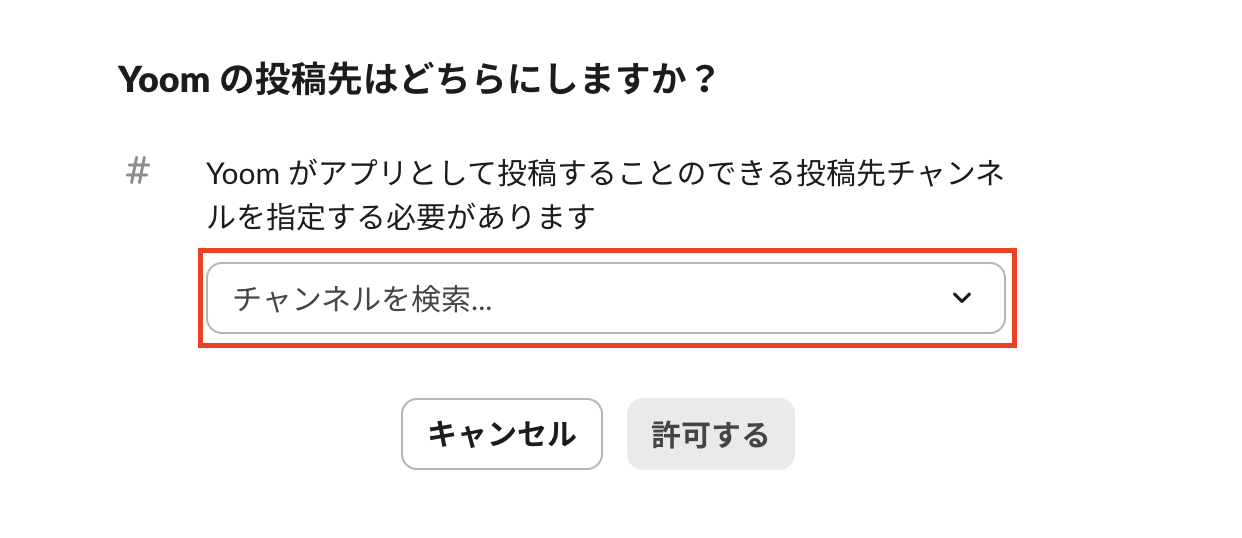
これでSlackのマイアプリ登録が完了です!
Boxのマイアプリ登録手順
アプリ一覧でBoxを選択してください。
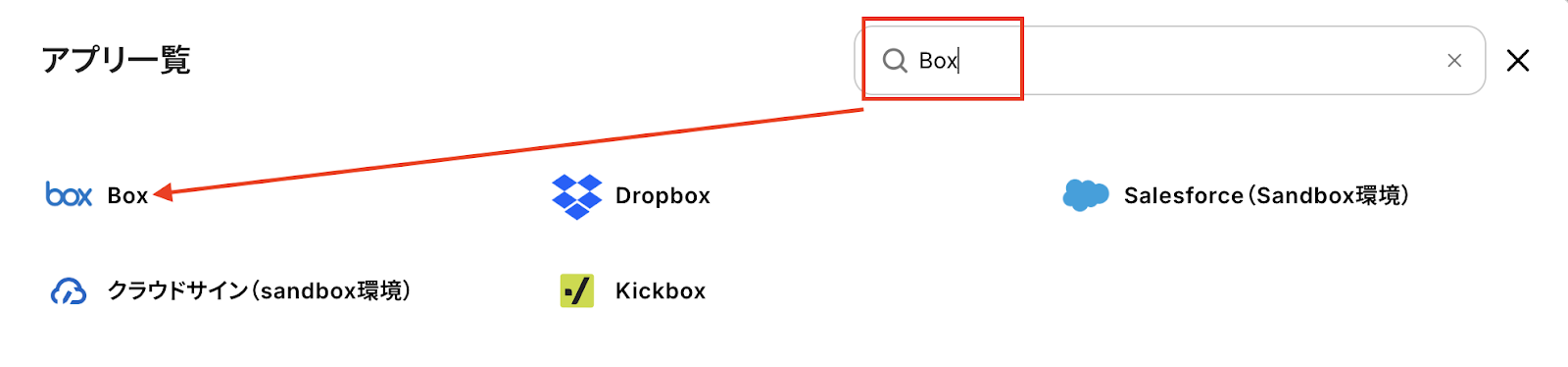
Boxのログイン画面に移行するので、メールアドレスとパスワードを入力し、承認をクリックしましょう。
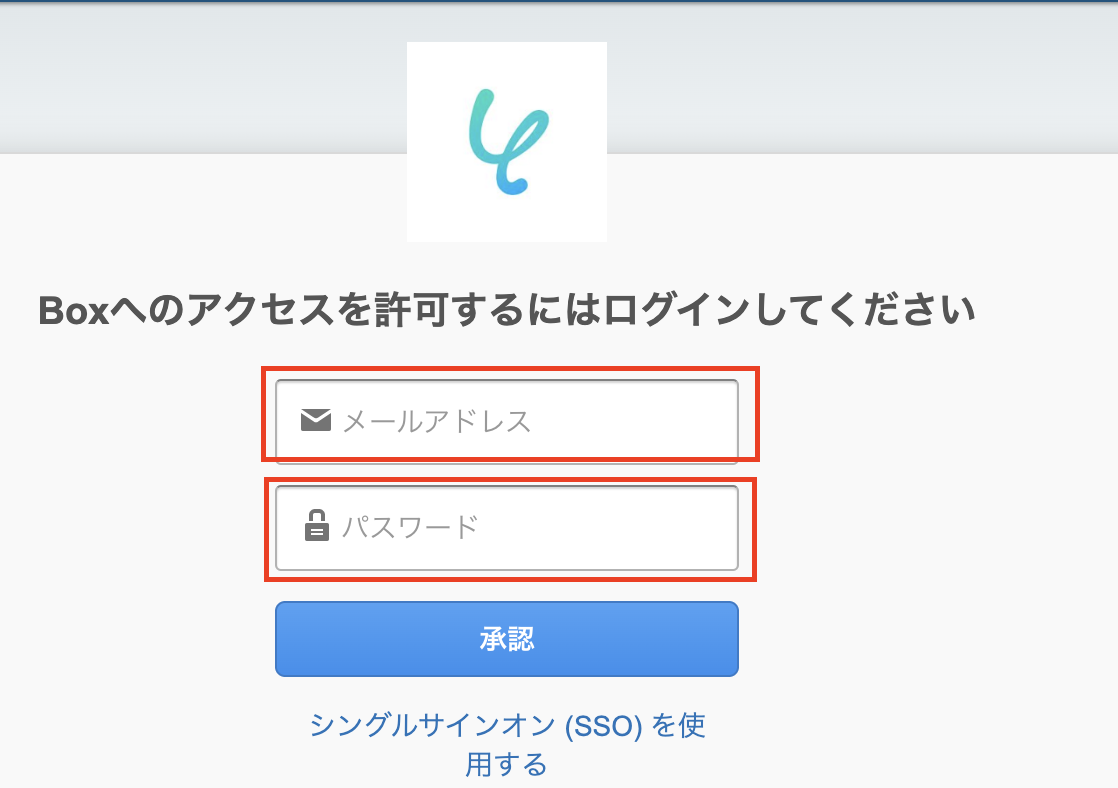
これで Boxのマイアプリ登録ができました。
ブラウザ操作用アカウントの登録方法
今回ブラウザを操作するというアクションで必要なため登録しましょう。
マイアプリをクリック後、「ブラウザ操作用アカウント」→「新規接続」を選択します。

サービス名サービス名・識別名は任意の値を入力します。
アカウント名はChromeのログインアカウント、パスワードはChromeのパスワードを入力しましょう。
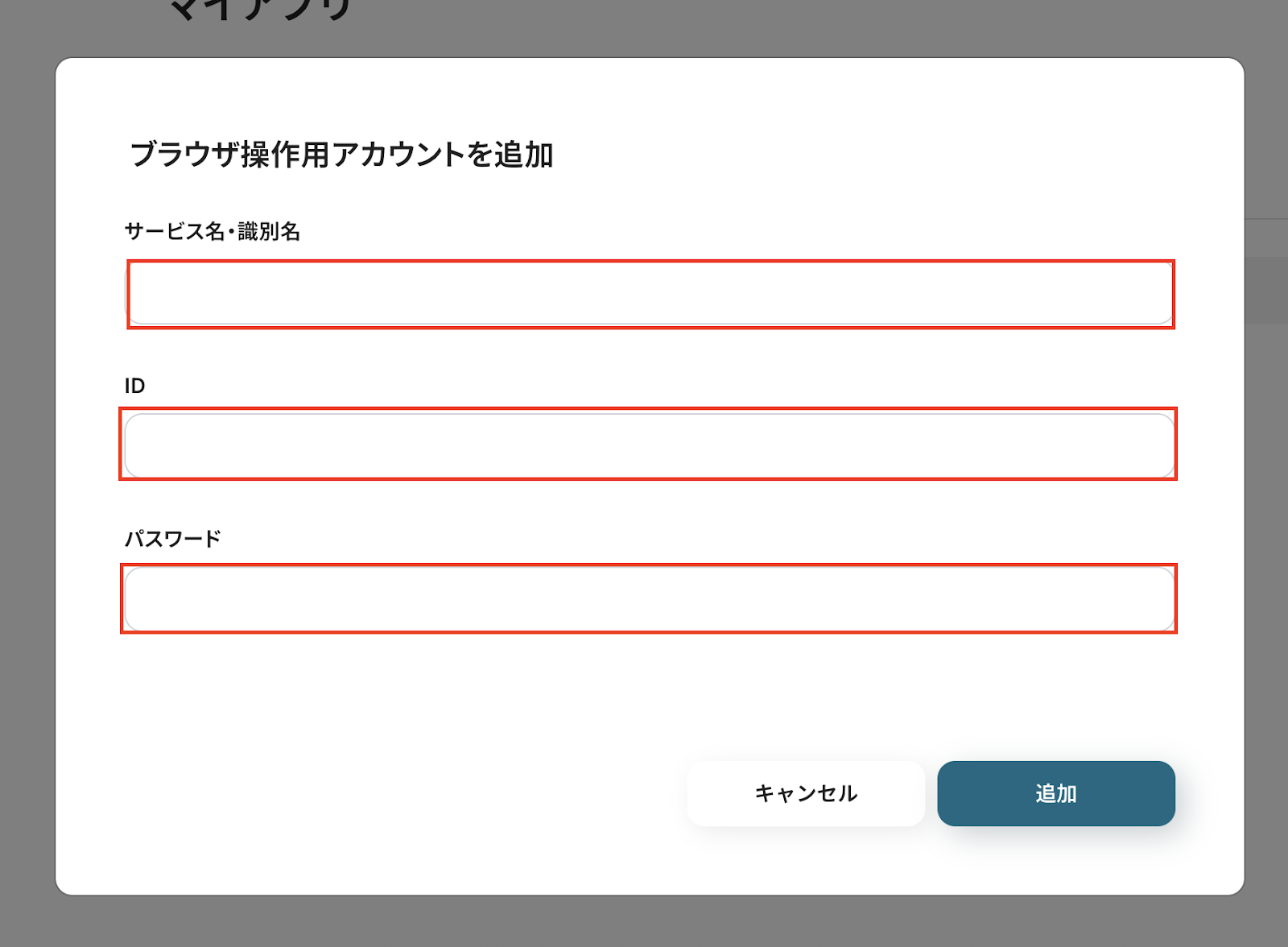
ステップ2:テンプレートをコピーしよう
Yoomが用意しているテンプレートを活用して、フローボットを作成します。
テンプレートを活用すれば、大枠があらかじめ設定されているので、簡単に操作できます。
それでは下のバナーをクリックしてください。
Slackに写真が投稿されたら、オンラインツールでPDFに変換してBoxに保存する
試してみる
■概要
Slackに投稿された写真を、手動でPDFに変換して管理する作業に手間がかかっていませんか。写真の枚数が多ければ多いほど、ダウンロードや変換、保存といった一連の作業は負担になりがちです。このワークフローは、Slackに写真が投稿されると、オンラインツールで自動的にPDFへ変換し、指定のBoxフォルダに保存します。写真のPDF変換に関わる定型業務を自動化し、手作業による負担やミスの削減に貢献します。
■このテンプレートをおすすめする方
・SlackとBoxを利用し、写真のPDF変換とファイル管理を自動化したいと考えている方
・報告書などで利用する大量の写真を、手作業でPDFへ変換・保存している方
・写真などのファイル管理プロセス全体を効率化し、コア業務に集中したい方
■注意事項
・Slack、BoxのそれぞれとYoomを連携してください。
・ブラウザを操作するオペレーションはサクセスプランでのみご利用いただける機能となっております。フリープラン・ミニプラン・チームプランの場合は設定しているフローボットのオペレーションはエラーとなりますので、ご注意ください。
・サクセスプランなどの有料プランは、2週間の無料トライアルを行うことが可能です。無料トライアル中には制限対象のアプリやブラウザを操作するオペレーションを使用することができます。
・ブラウザを操作するオペレーションの設定方法は下記をご参照ください。
https://intercom.help/yoom/ja/articles/9099691
・ブラウザを操作するオペレーションは、ご利用のWebサイトに合わせてカスタマイズしてください。
・トリガーは5分、10分、15分、30分、60分の間隔で起動間隔を選択できます。
・プランによって最短の起動間隔が異なりますので、ご注意ください。
「このテンプレートを試す」をクリックします。
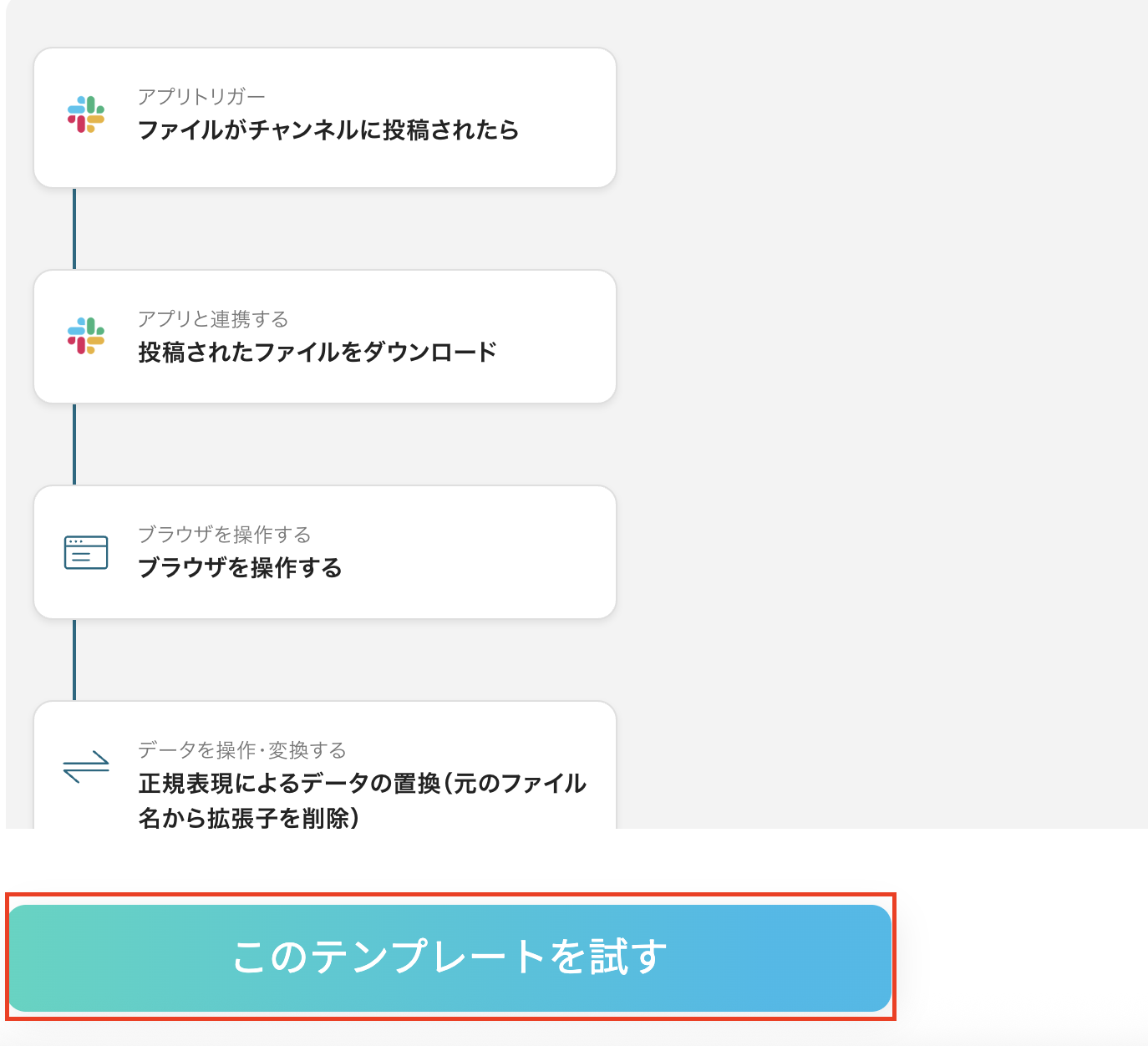
「OK」をクリックします。
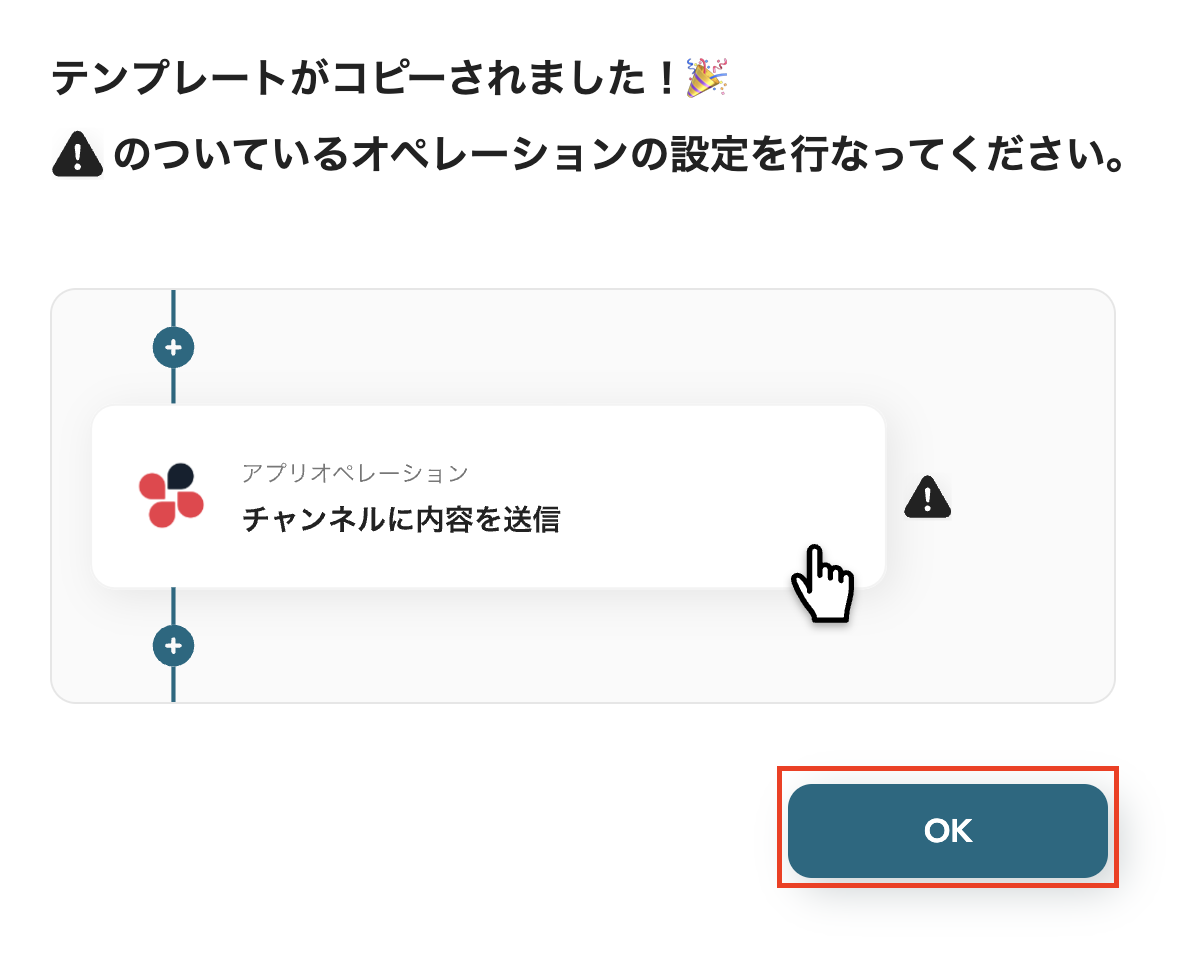
これでテンプレートのコピーができました。
コピーしたテンプレートはマイプロジェクトに保存されています。
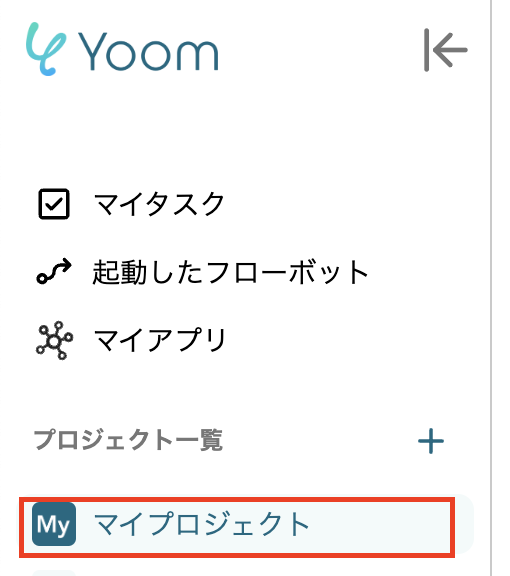
ステップ3:Slackのトリガーを設定しよう
次にフローボットの設定に進みましょう。
先ほどコピーしたテンプレートの「ファイルがチャンネルに投稿されたら」をクリックしてください。
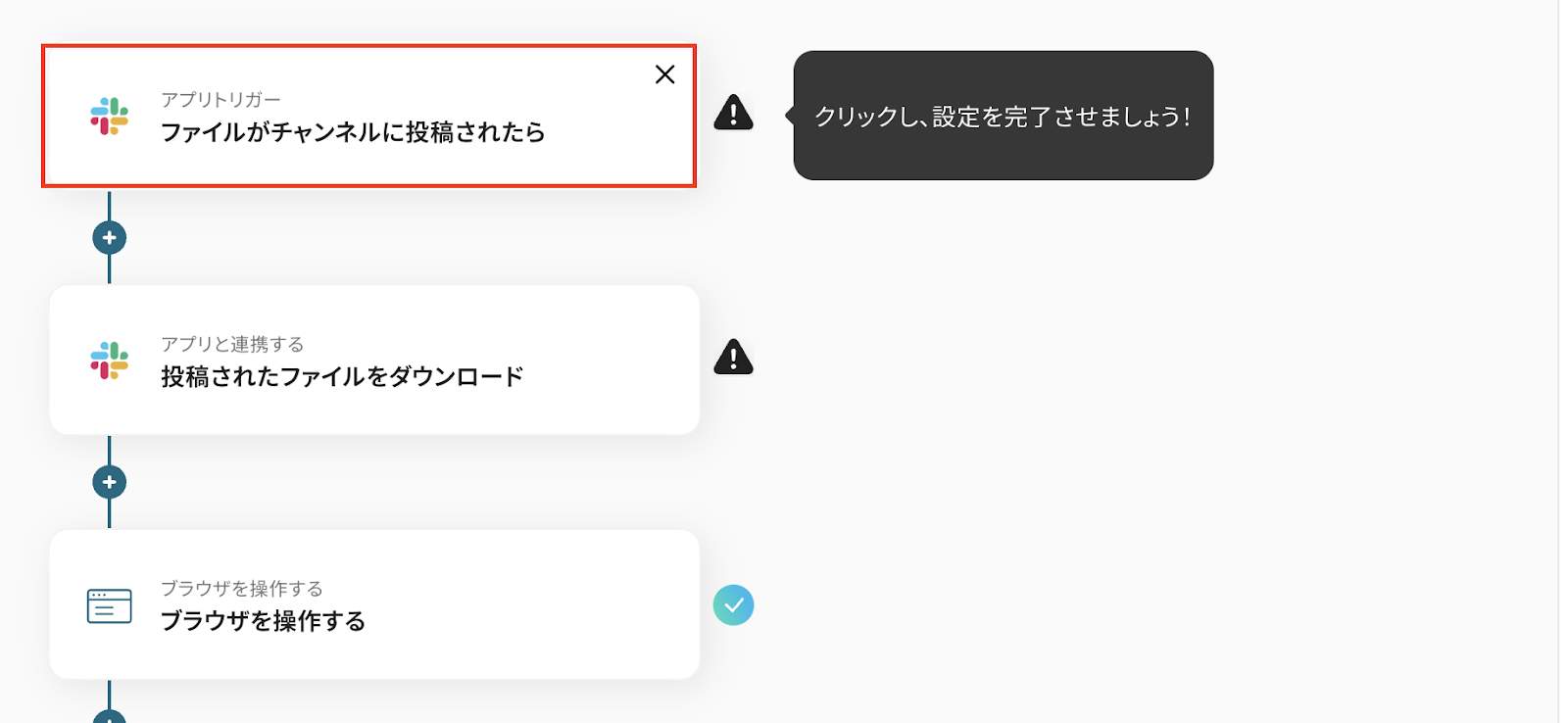
連携アカウントとアクションを選択の画面は設定ができているので、以下の3点を確認し、次へをクリックしてください。
- タイトルは変更できます
- Slackと連携するアカウント情報を確認
- トリガーアクションは「ファイルがチャンネルに投稿されたら」が選択されています
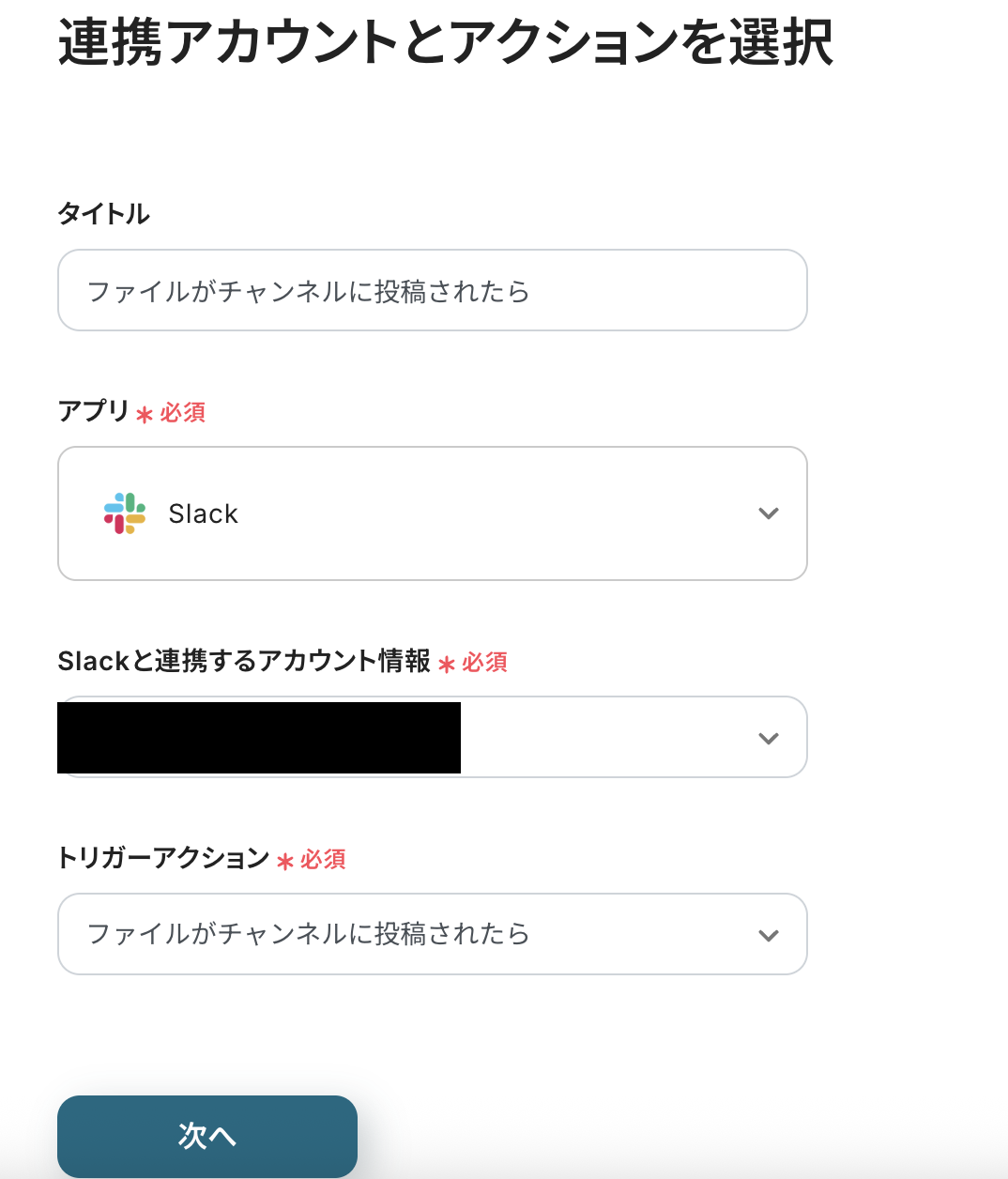
アプリトリガーのAPI接続設定に進みます。
トリガーの起動タイミングは、5分、10分、15分、30分、60分のいずれかで設定できます。
ご利用プランによって、設定できるトリガーの最短間隔が違いますが、プランの最短の起動間隔にしておきましょう。
設定後、Slackに移動して、トリガーアクション(ファイルがチャンネルに投稿されたら)を実行してください。
その後Yoomに戻り、テストをクリックしましょう。
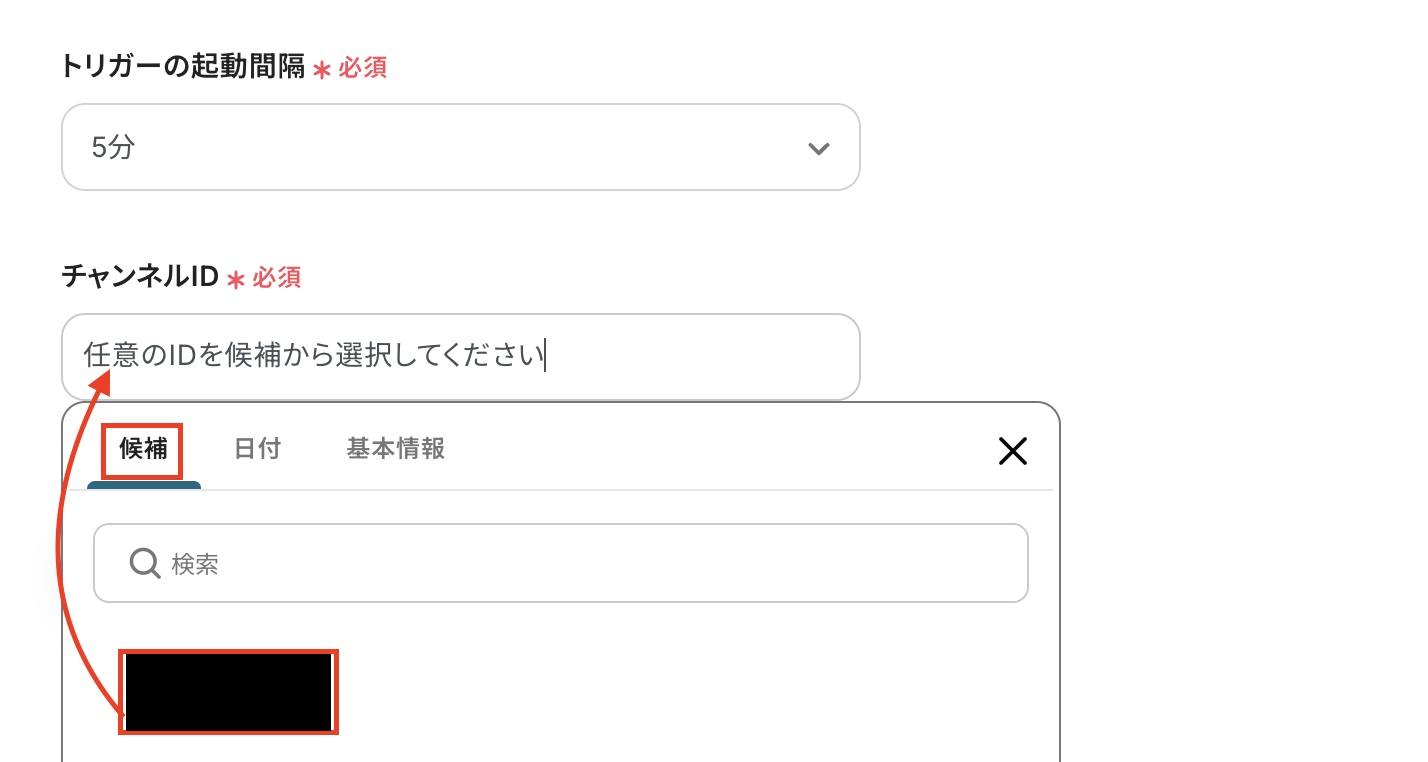
テストが成功し、取得した値に情報が追加できたら保存してください。
アウトプットについて | Yoomヘルプセンター
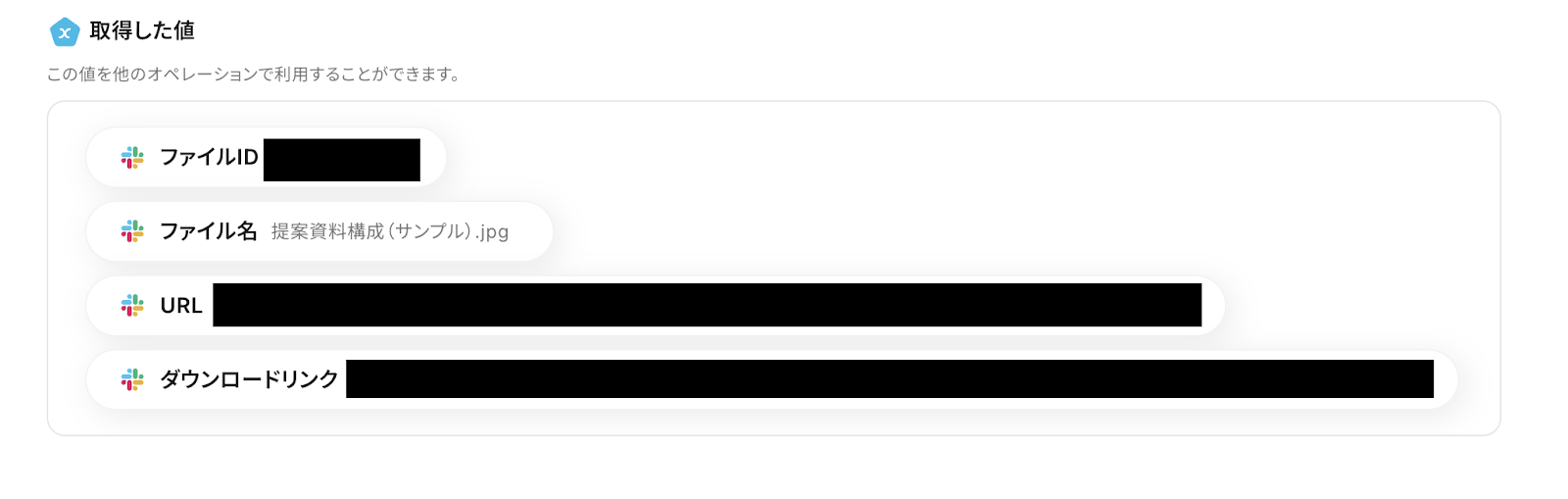
ステップ4:Slackのアクションを設定しよう
次に「投稿されたファイルをダウンロード」をクリックしてください。
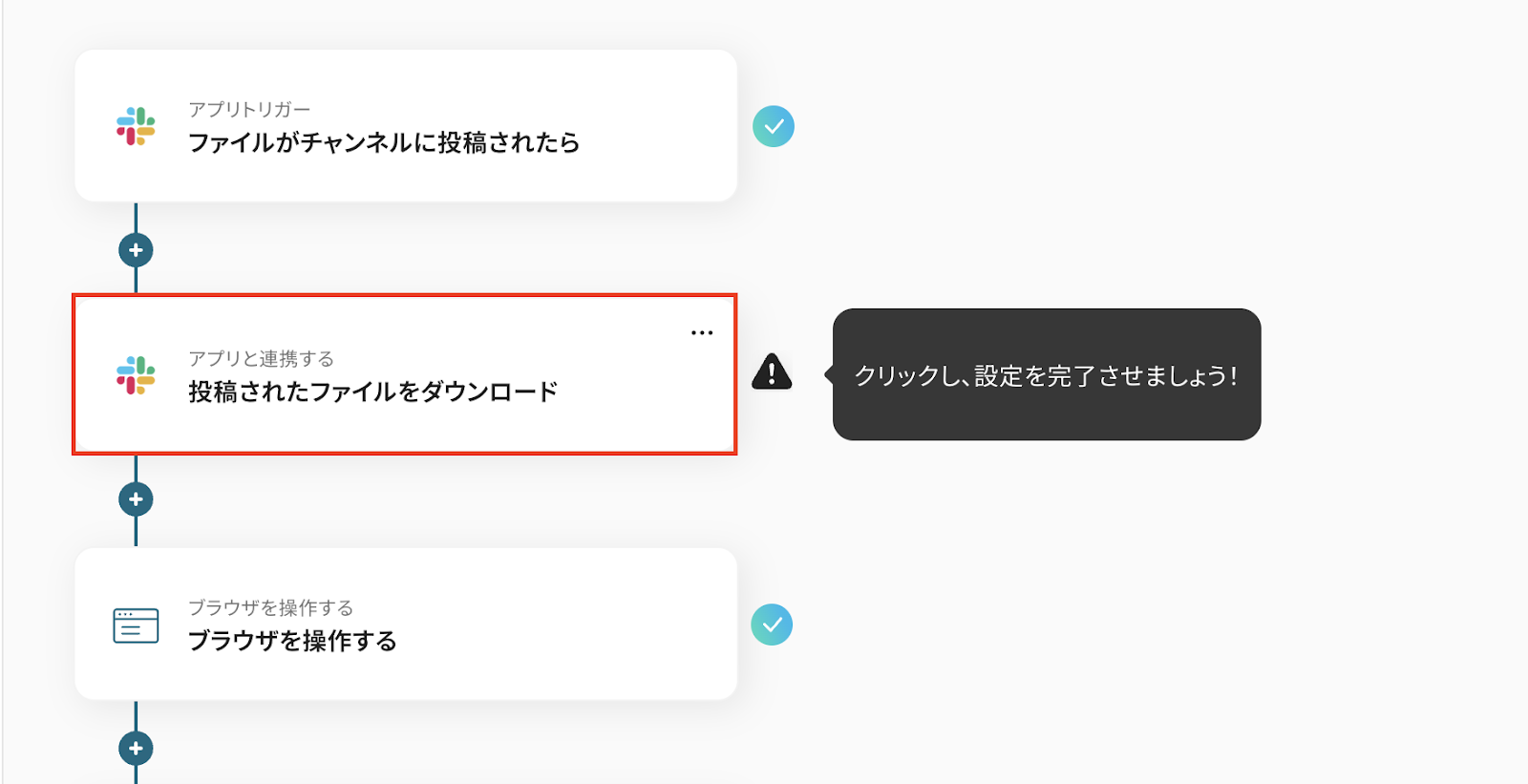
連携アカウントとアクションを選択の画面は設定ができているので、以下の3点を確認し、次へをクリックしましょう。
- タイトルは変更OKです
- Slackと連携するアカウント情報を確認
- トリガーアクションは「投稿されたファイルをダウンロード」が選択されています
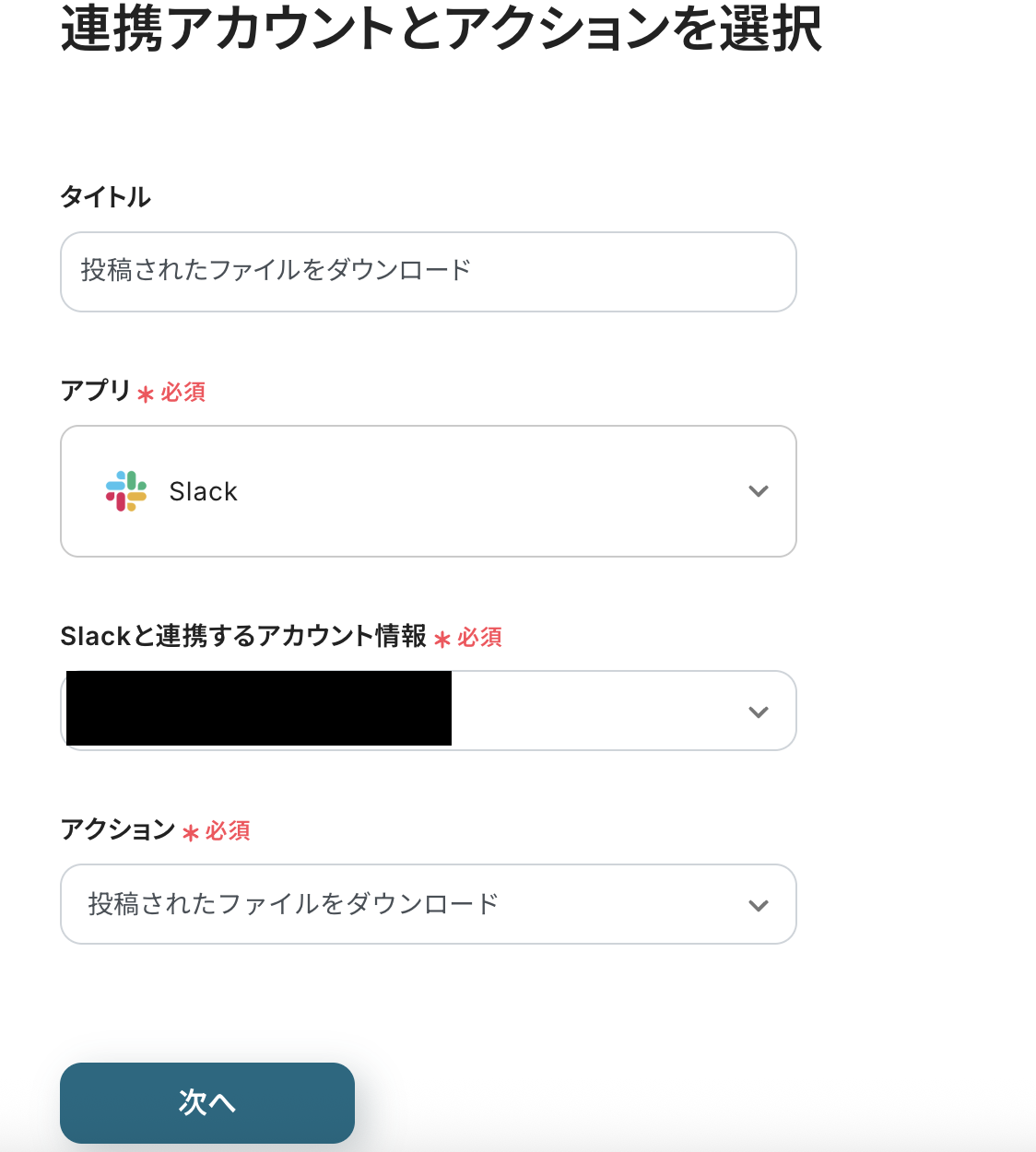
API接続設定に進みましょう!
ファイルのダウンロードリンクは、Slackのトリガーで取得した値から選択しましょう。
取得した値を活用せずに手入力した場合、同じダウンロードリンクの情報を取得し続けることになるので注意してください。
設定後、テストをクリックします。
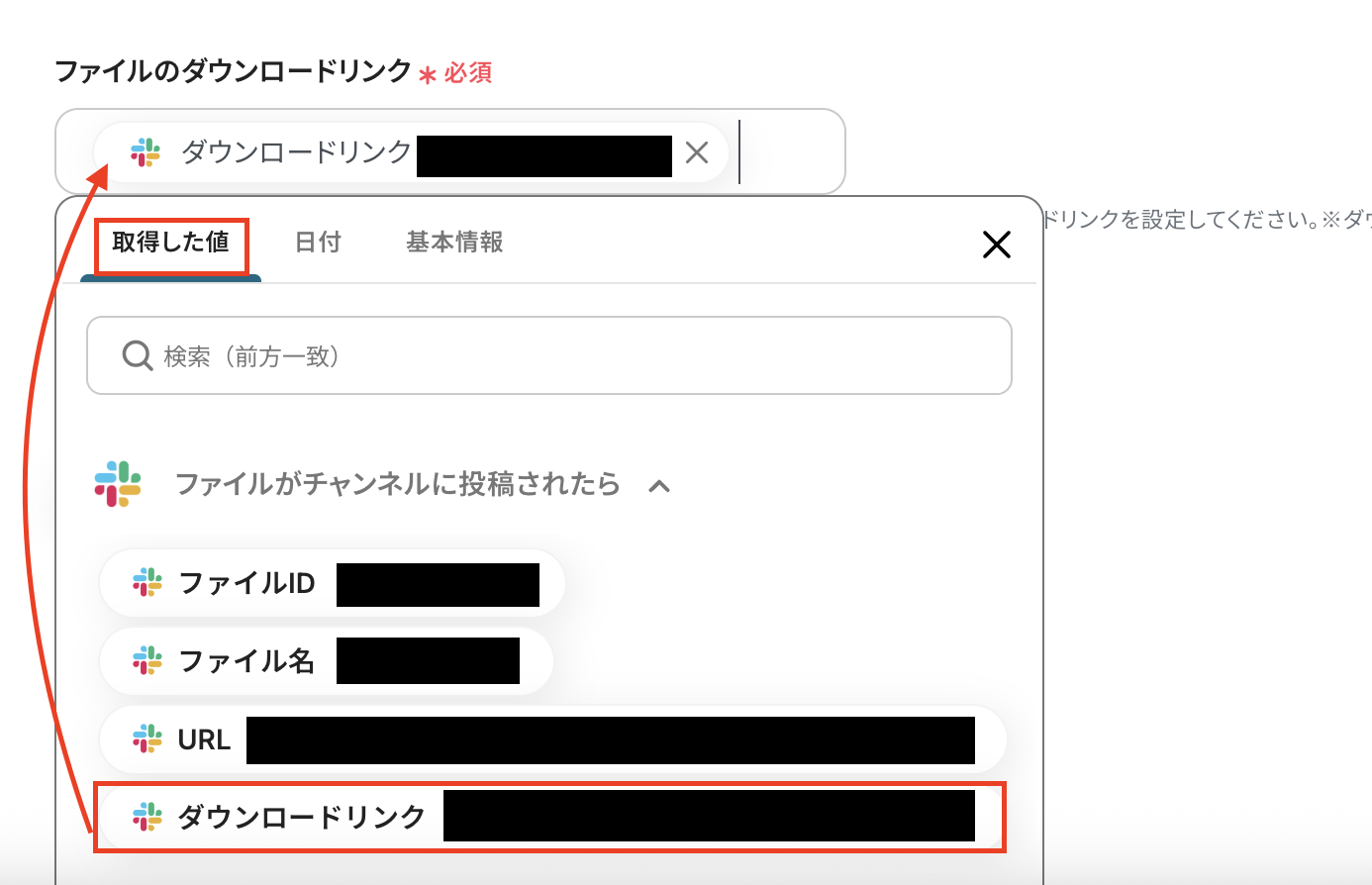
テストが成功し、取得した値にファイルの情報が取得できたら保存してください。
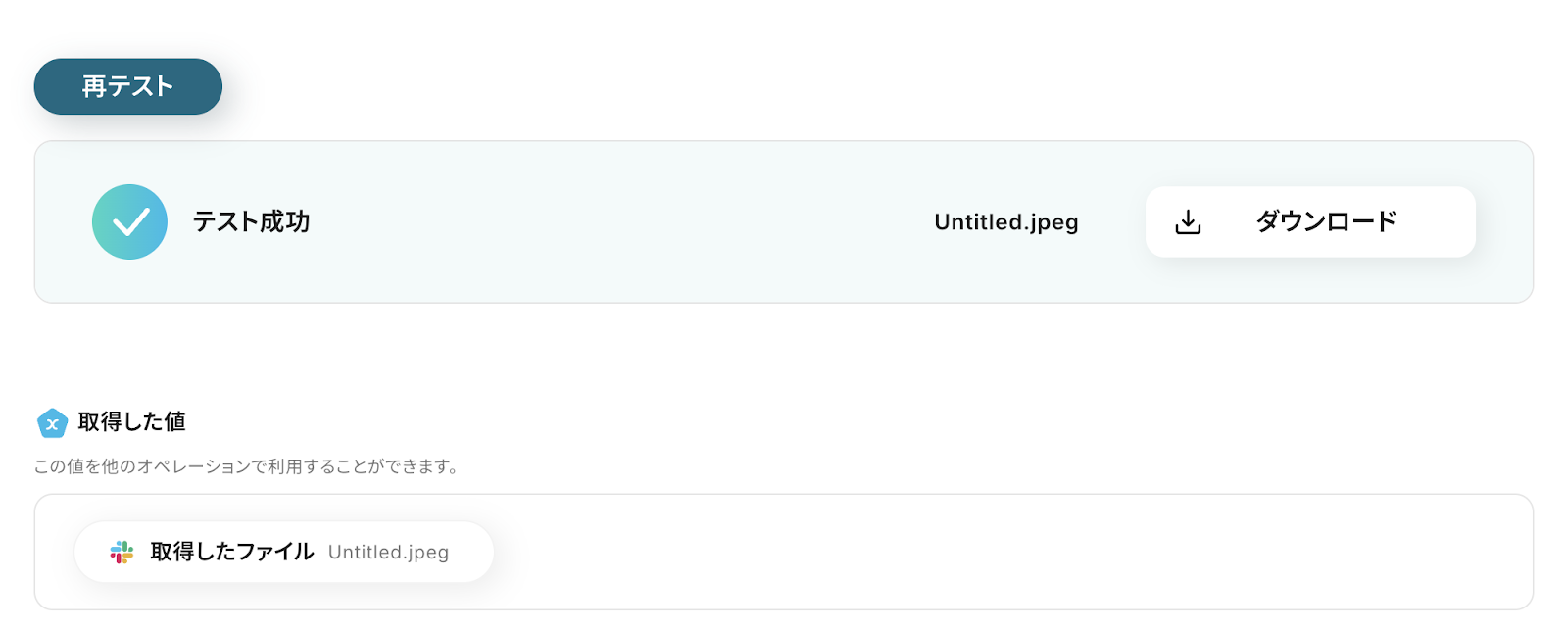
ステップ5:ブラウザを操作する
次にブラウザを操作するアクションの設定ですが、その前に事前設定を行います。
まずはこちらにアクセスし、chromeに追加をクリックしましょう。

拡張機能を追加を選択してください。
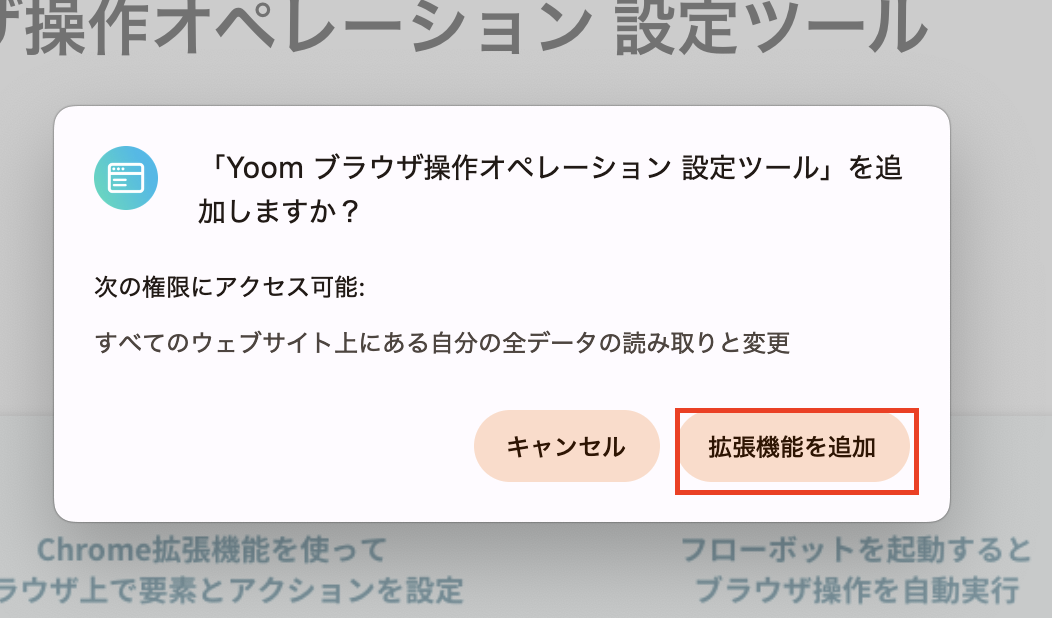
Chromeの拡張機能を追加できたら、Chromeの管理画面に移動して、シークレットモードの実行を許可してください。

▼Chromeの拡張機能の注意事項
※ブラウザを操作するオペレーションはサクセスプランでのみ利用可能です。フリープラン・ミニプラン・チームプランの場合は設定しているフローボットのオペレーションはエラーとなります。
※サクセスプランなどの有料プランは、2週間の無料トライアルを行うことができ、無料トライアル中には制限対象のアプリやブラウザを操作するオペレーションを使用することができます。
ブラウザを操作するオペレーションの設定方法はこちらを確認してください。
ここまで設定したら、「ブラウザを操作する」をクリックしましょう。
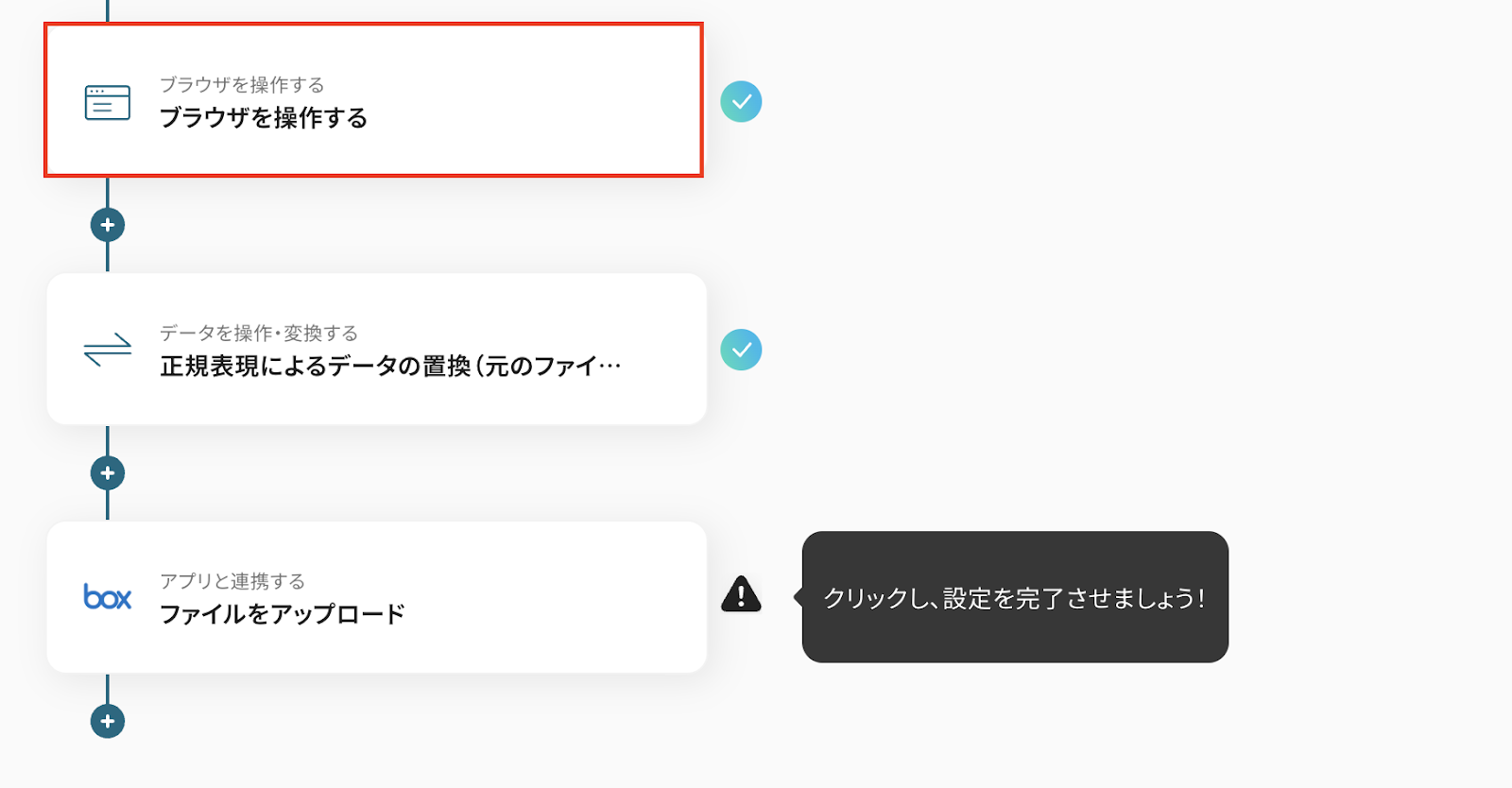
あらかじめブラウザで実行したいアクションの設定ができています。
ご自身の使用したいサイトによって構成が変わりますので、カスタマイズしてください。
1アクション実行につき、1タスク消費しますので詳しくはこちらを確認してください。
では、一番上の項目から設定の中身を確認してみましょう!
1.URLにアクセス
- アクション名は任意の値を入力します
- 対象のURLは任意のURLを設定しましょう。
用途や社内ルールなどに応じてURLをカスタマイズして使ってください。
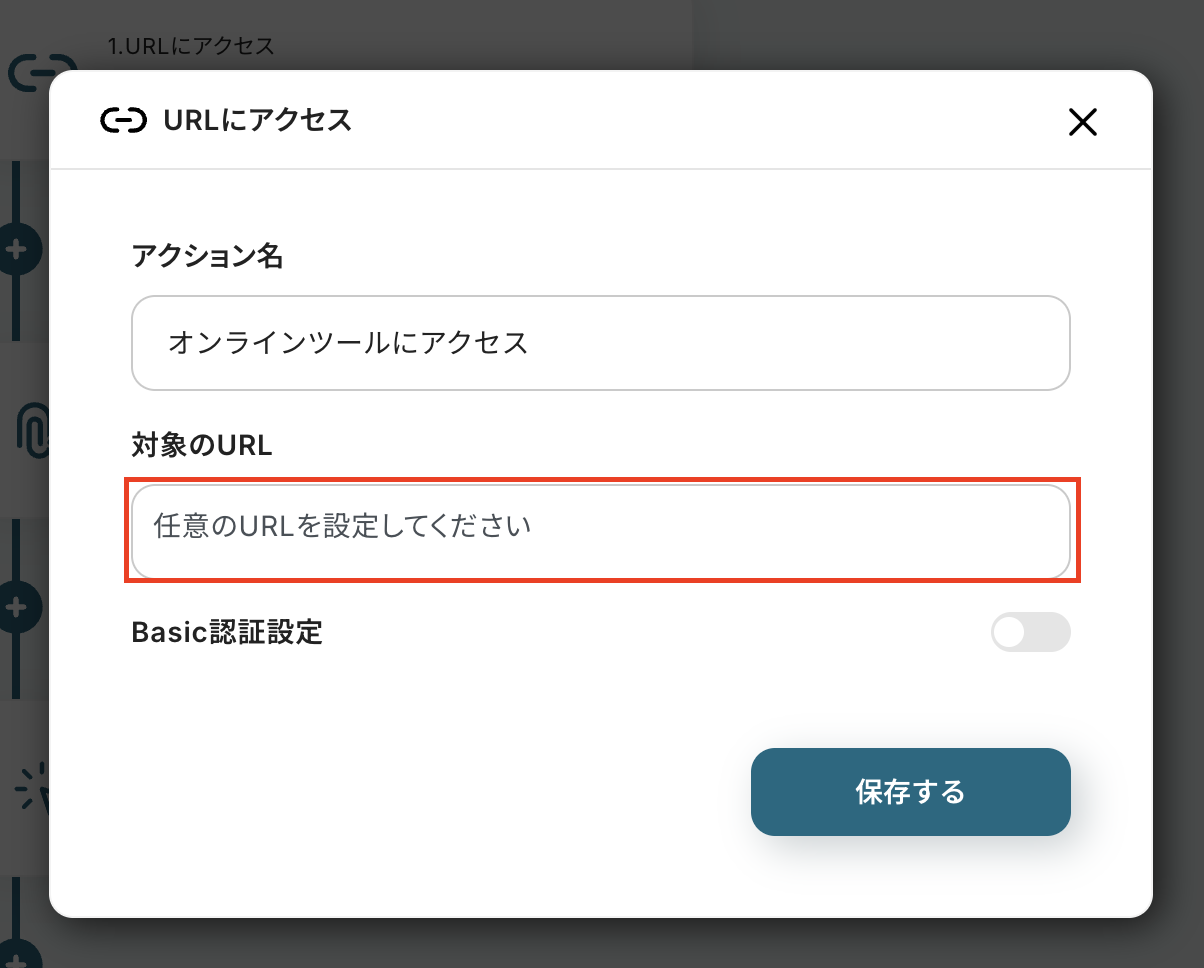
2.ファイルをアップロード
- アクション名は任意の名前を入力します
- ファイルはSlackのアクションの「取得したファイル」を選択します
- ブラウザでファイルをアップロードしたい場合、ブラウザ操作に戻るをクリックし実際にアップロードします。
詳しくはこちらを確認してください
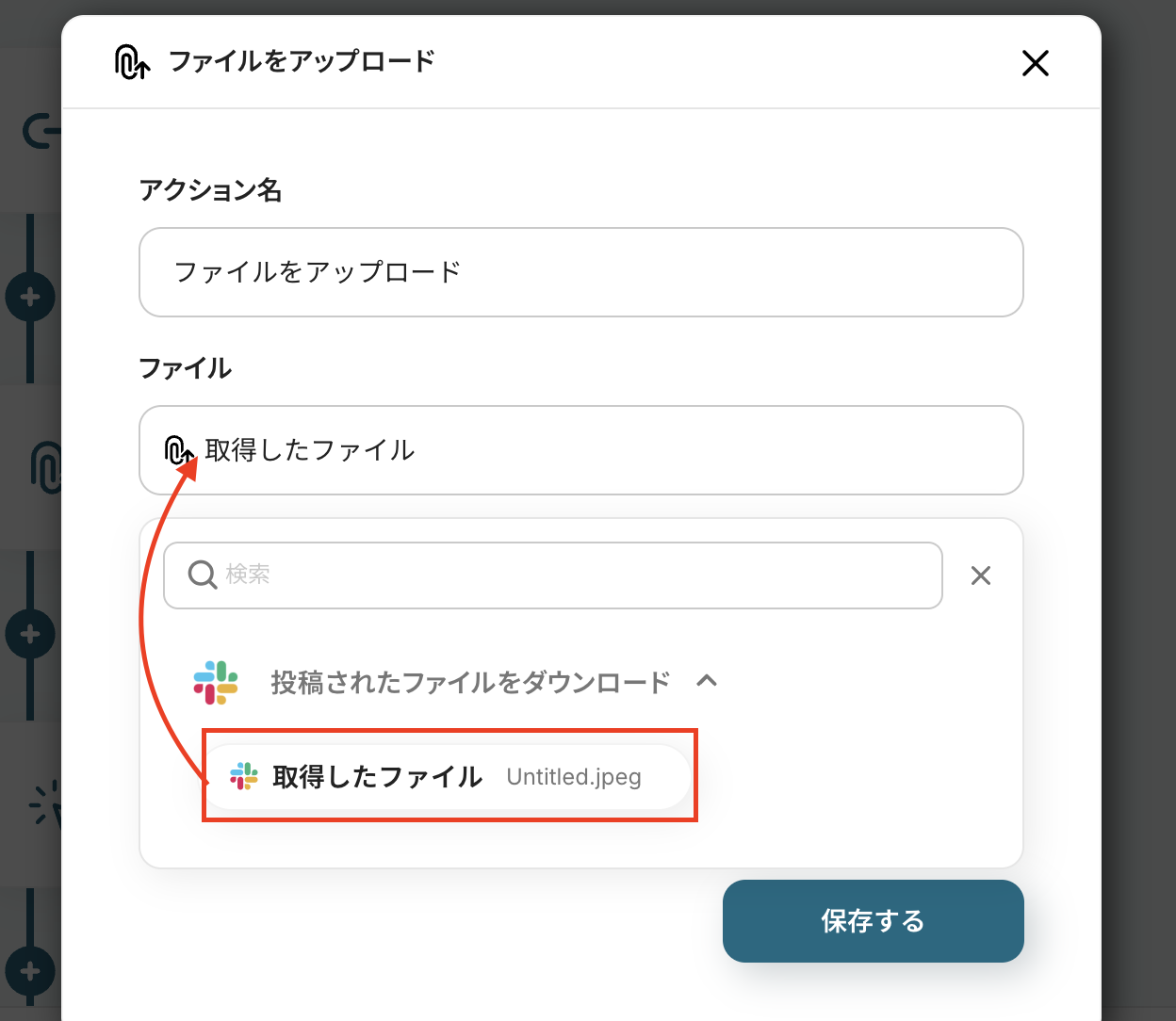
3.クリック
ブラウザ上でクリックが必要な場面で実行できます。

4.ファイルをダウンロード
- アクション名とファイルの名称に任意の名前を入力します
- 待機して実行は、ダウンロードにかかる時間を待機してエラーを防止するための時間です
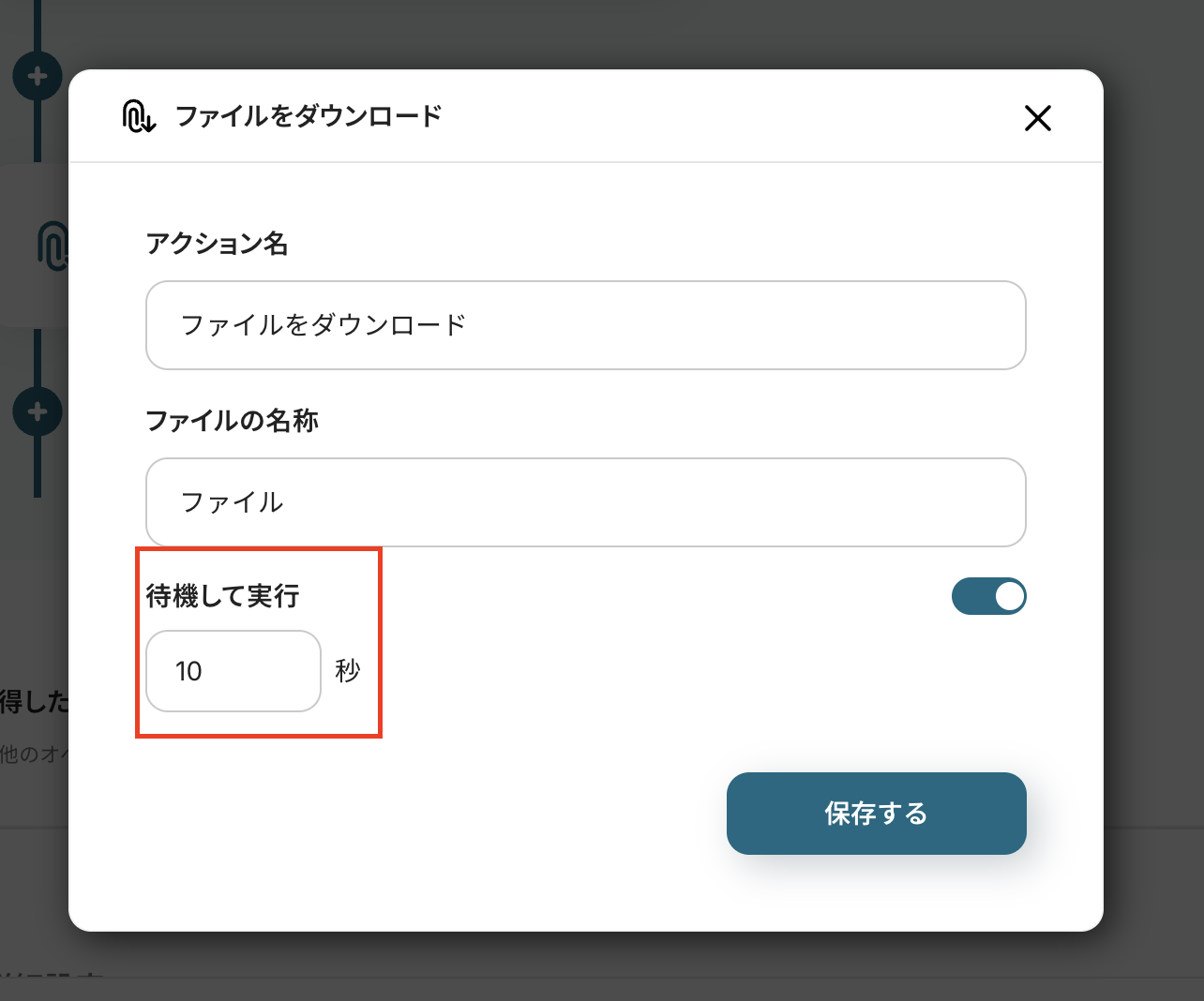
設定が完了したら、テストをクリックし、取得した値に情報が追加できたら保存してください。
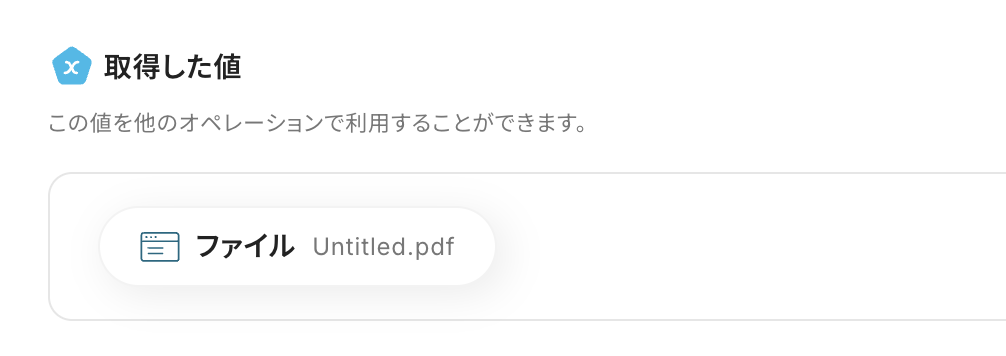
ステップ6:データ操作・変換をしよう
次に「正規表現によるデータの置換」をクリックしてください。
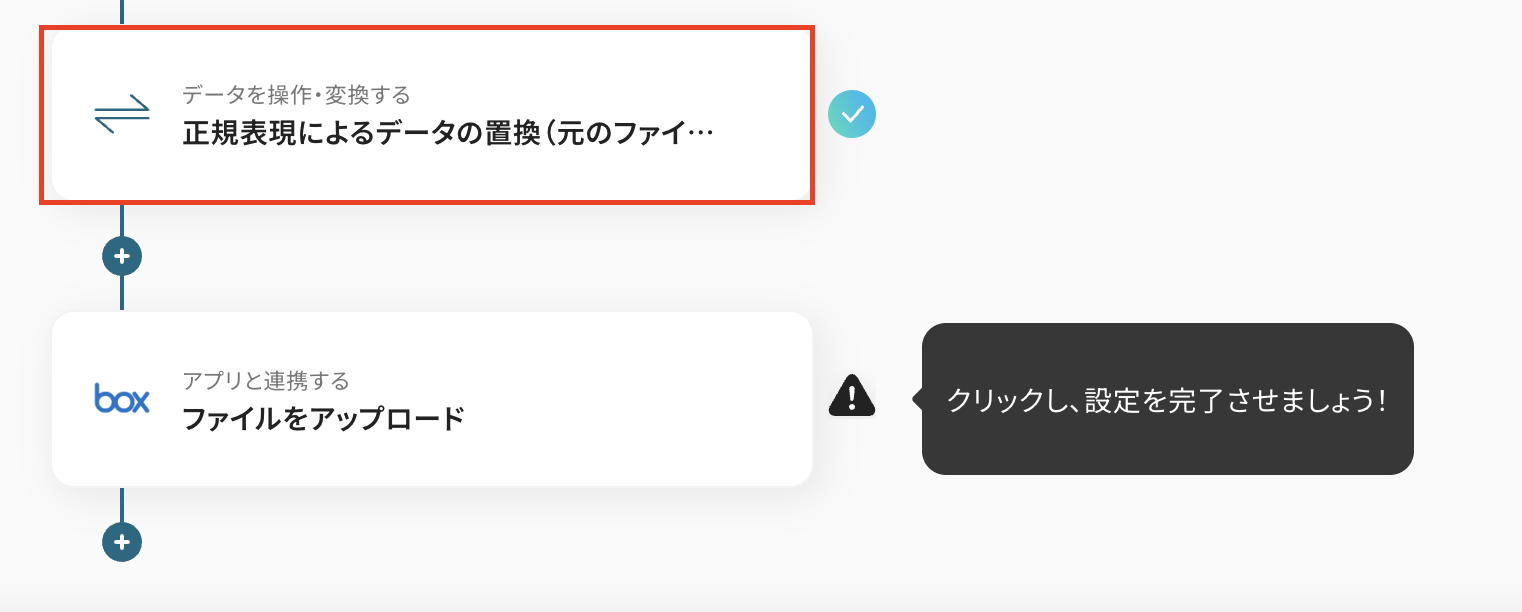
操作条件の設定を行います。
置換対象の文字列から、正規表現で置換箇所を指定し、指定した置換箇所を特定の文字列に変換するという作業を行います。
正規表現の設定方法についてはこちらを確認してください。
「データを操作・変換する」について詳しくはこちらを参考にしましょう。
置換対象はSlackのトリガーの取得した値から「ファイル名」を選択します。
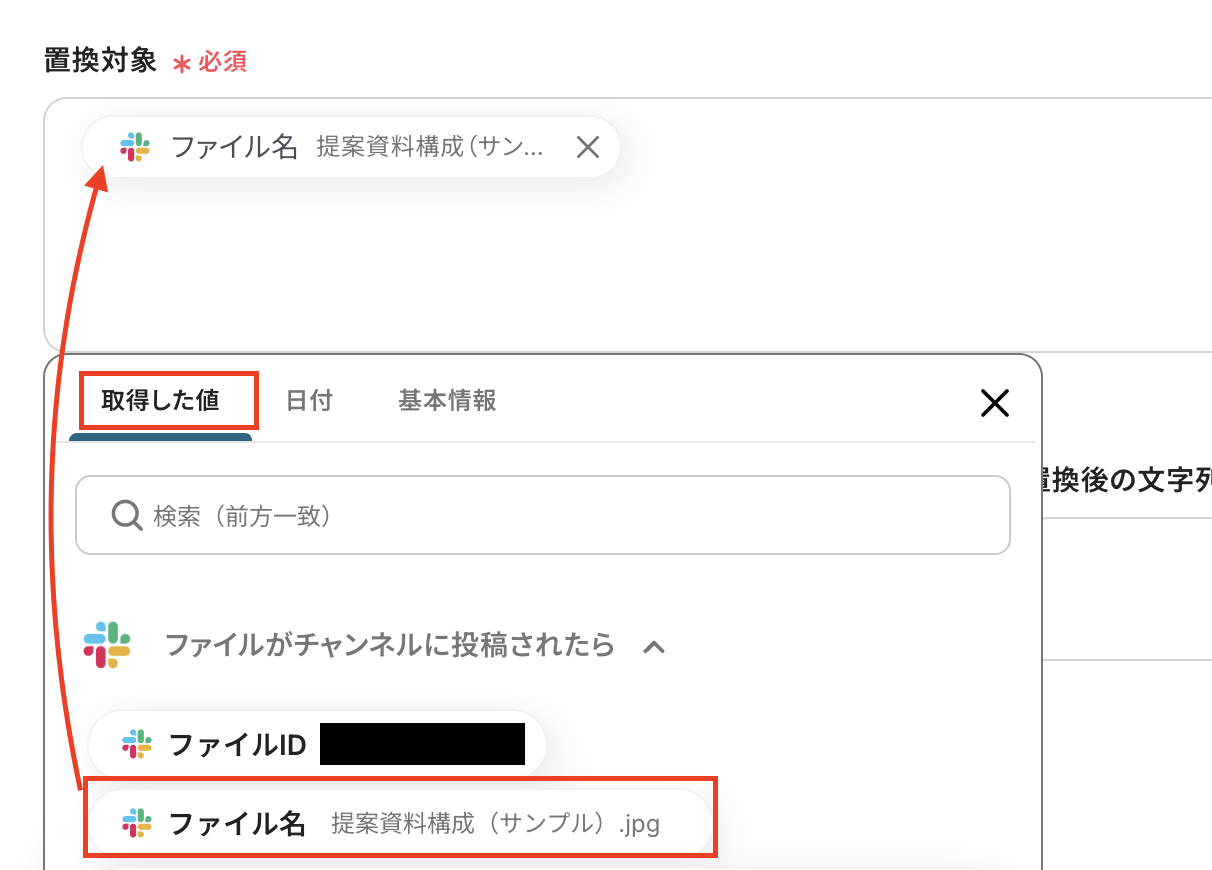
今回、ファイル名の拡張子を削除(.jpg)したいので、置換箇所を正規表現で指定と置換後の文字列には、添付画像のように設定します。
正規表現に関する詳細はこちらを参考にしてください。
設定後、テストをクリックしましょう。

テストが成功したら、保存します。
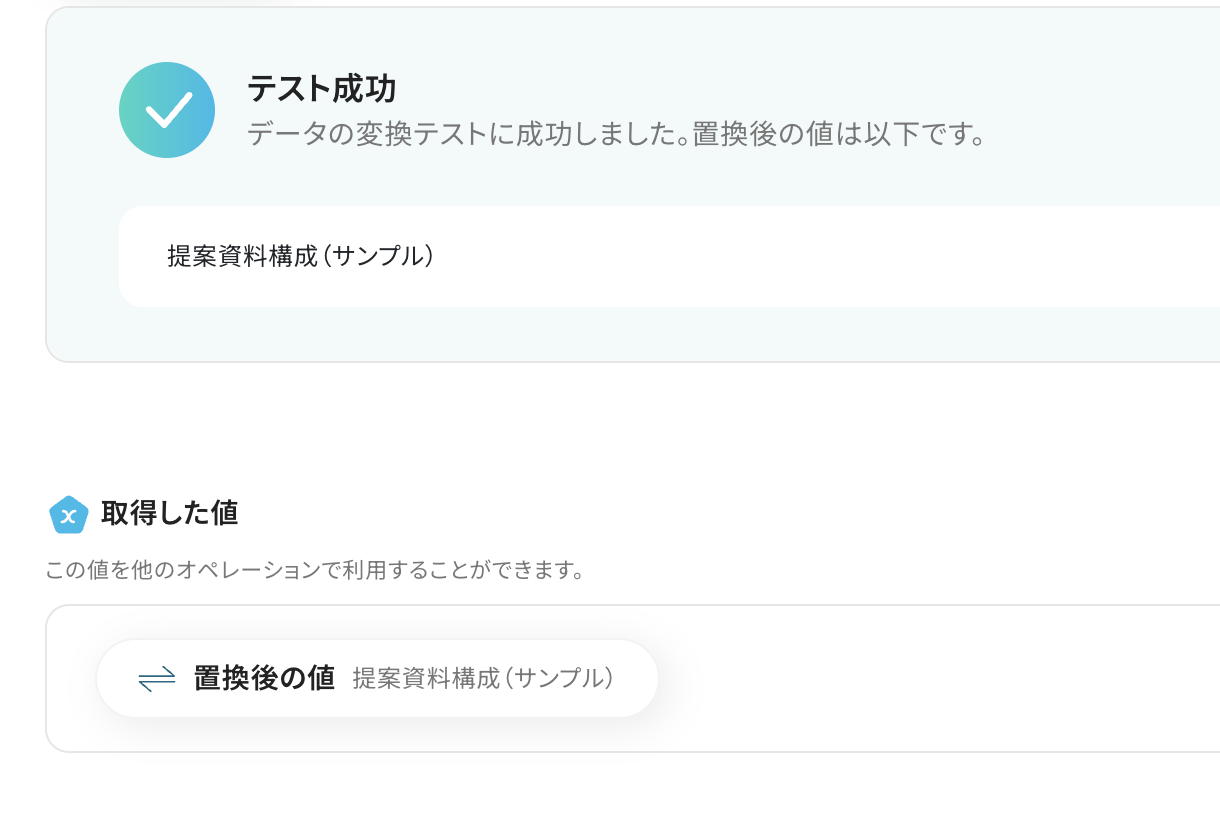
ステップ7:Google Driveのアクションを設定しよう
次に「ファイルをアップロード」をクリックしましょう。
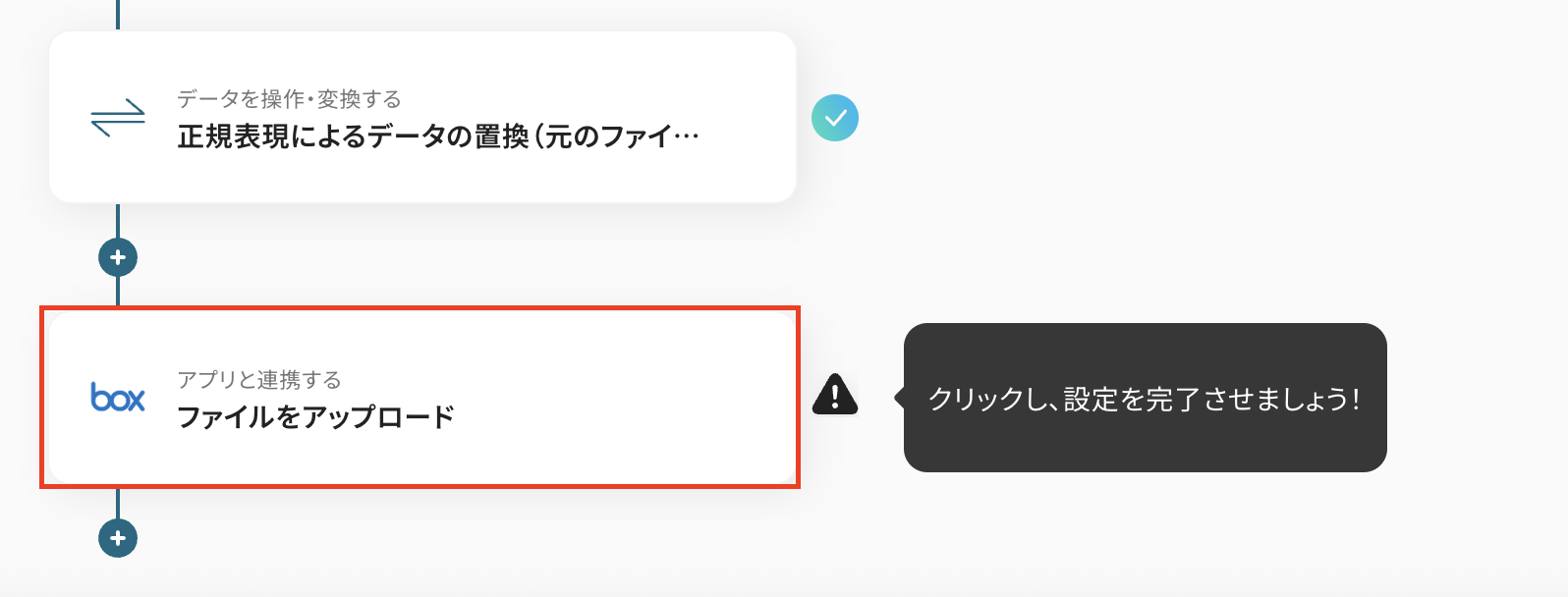
連携アカウントとアクションを選択は設定ができていますので、以下を確認し、次へをクリックしましょう。
- タイトルは変更できます
- Boxと連携するアカウント情報を確認しておきます
- アクションは「ファイルをアップロード」が選択されています
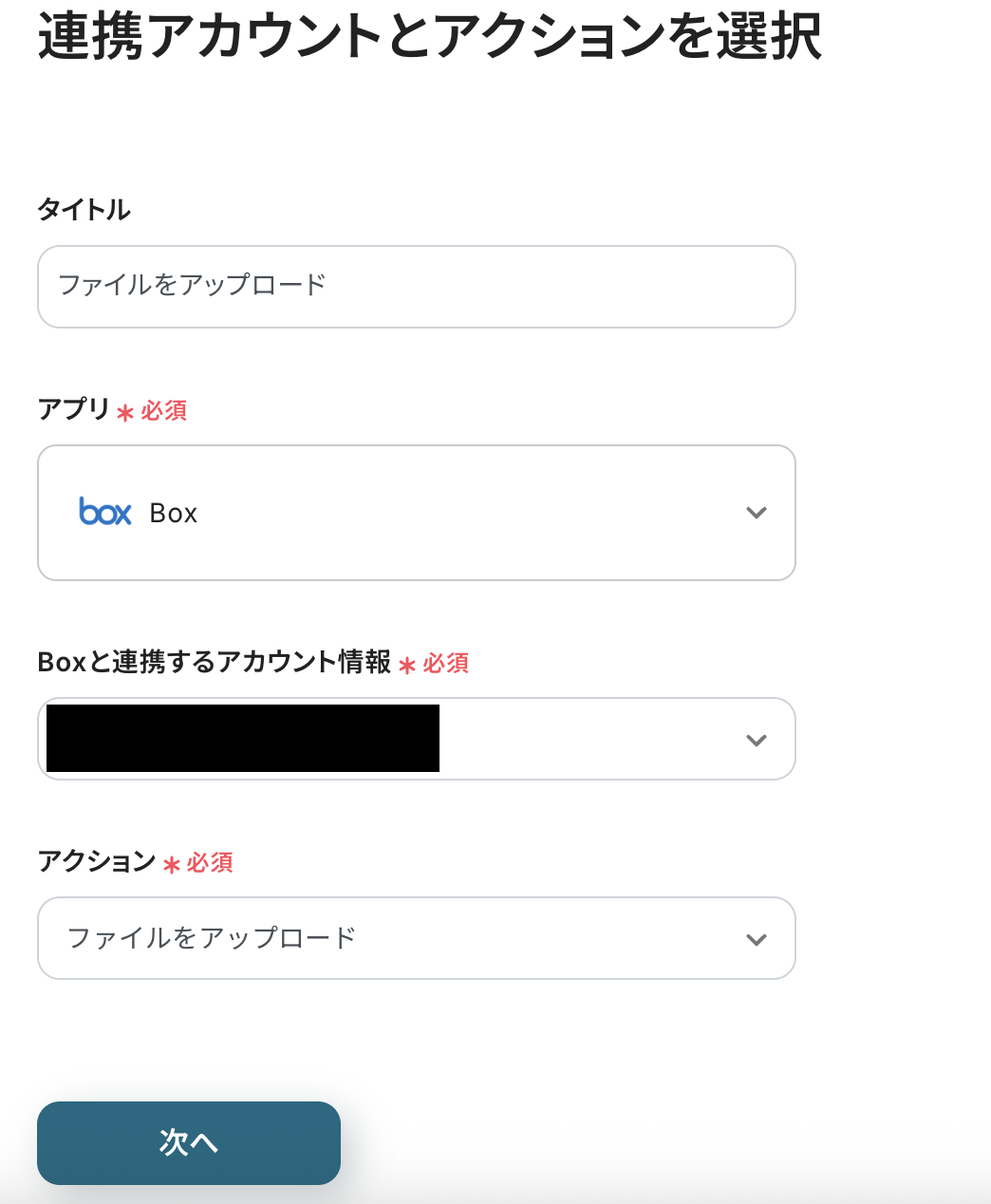
API接続設定に進みます。
ファイル名は正規表現によるデータ置換の取得した値を選択したり、日付の項目から「今日」を選択しておくとファイルの情報が整理しやすいですね!
ファイル名は任意で設定できますが、最後に「.pdf」など拡張子を含んだファイル名を必ず入力してください。
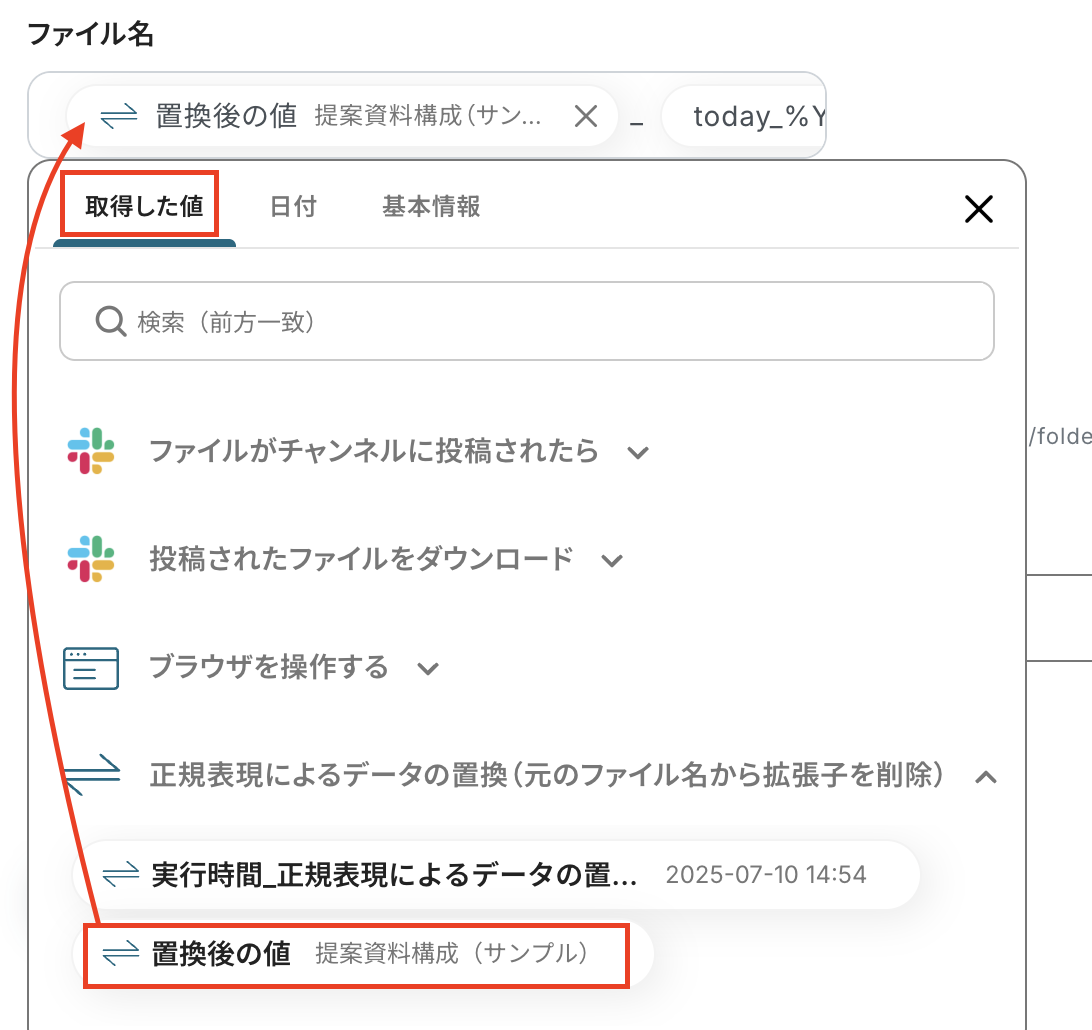
格納先フォルダのコンテンツIDはBoxのURLを確認し、入力します。
ファイルの添付方法は、「取得した値を使用する」、「ファイル」を選択しましょう。
設定後、テストをクリックします。
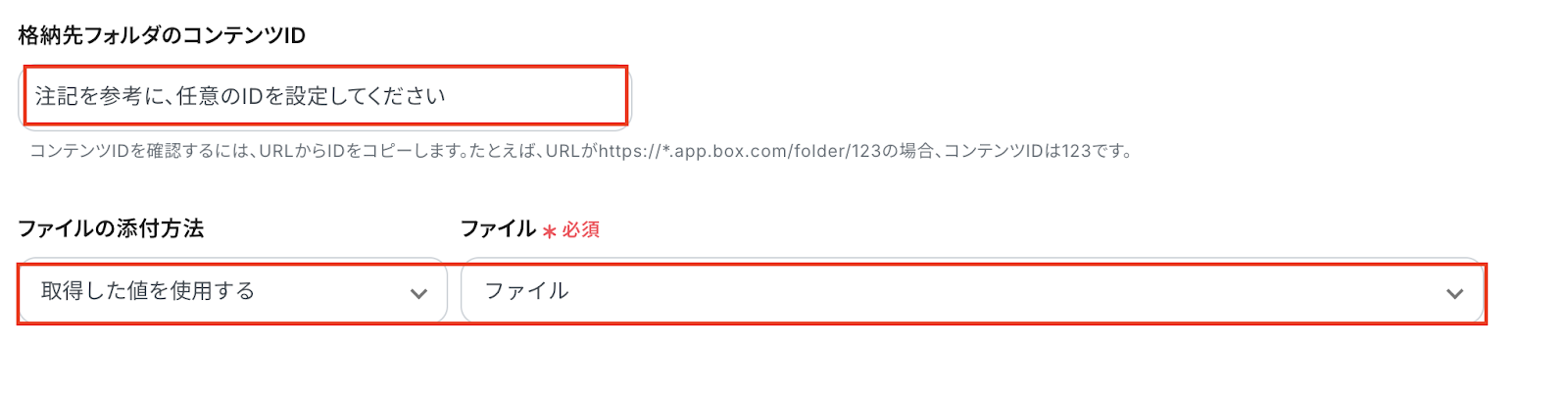
テストが成功し、Boxにファイルをアップロードできたら保存してください。
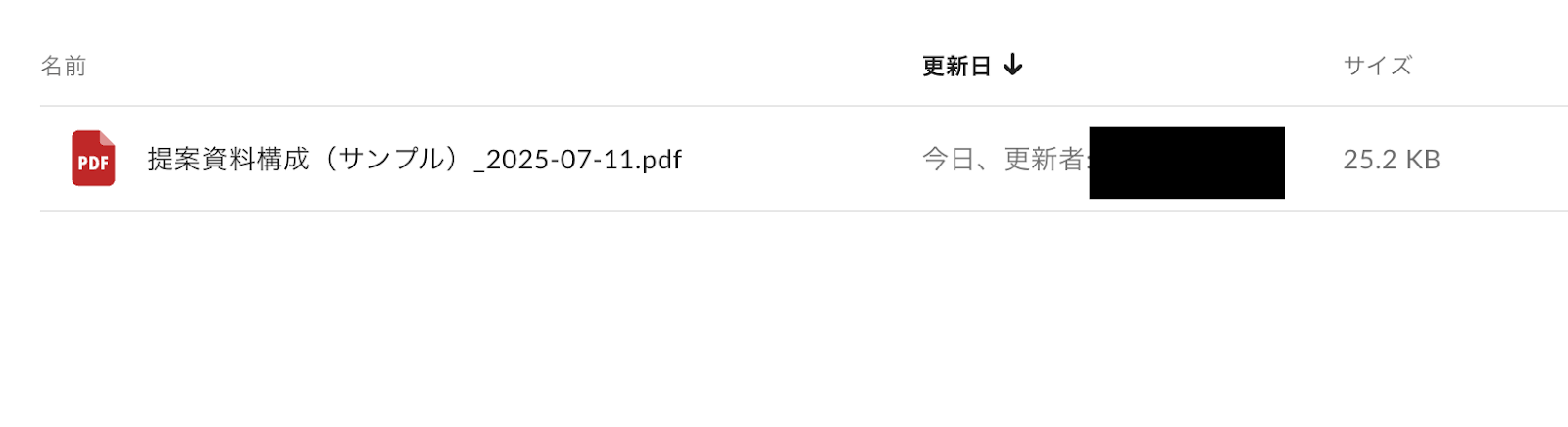
ステップ8:動作を確認しよう
最後にトリガーをONにして、作成したフローボットが正常に動作するか確認してください。
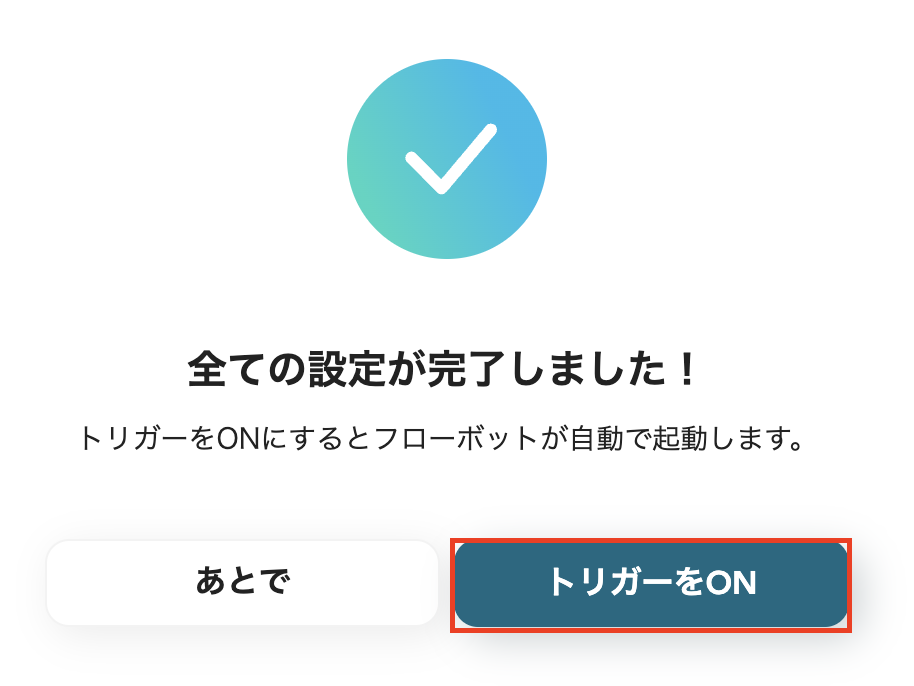
RPA機能とBoxを使ったその他の自動化例
RPA機能を使った自動化例
受信した画像やアップロードされたファイルを、RPAを活用して自動的にPDFへ変換します。
メールソフトやフォーム、クラウドストレージなど様々なトリガーに対応。
手動での形式変換やファイル整理の手間を削減し、業務効率を向上させます。
これにより、ファイル管理の自動化と情報の一元化が実現し、作業ミスを防ぎます。
Gmailで受信した画像をRPAでPDFに変換して、Google Driveに格納する
試してみる
■概要
「Gmailで受信した画像をRPAでPDFに変換して、Google Driveに格納する」ワークフローを利用すると、受信画像の保存や変換作業を自動化できます。
画像を手動でPDF化し保存する手間が省けるため、業務の効率化が期待できます。
■このテンプレートをおすすめする方
・Gmailで画像を受信する機会が多い方
・画像データをPDF化して管理・保存したいと考えている方
・手動でファイルを保存・変換する作業に手間や時間を感じている方
・Google Driveを業務や個人のファイル管理に活用している方
・業務プロセスを効率化し、スピーディに資料を保存・整理したい方
・複数のメールから送付される画像を一元管理したい方
・PDF化した画像を共有やバックアップとして活用したい方
■注意事項
・Gmail、Google DriveのそれぞれとYoomを連携してください。
・トリガーは5分、10分、15分、30分、60分の間隔で起動間隔を選択できます。
・プランによって最短の起動間隔が異なりますので、ご注意ください。
・ブラウザを操作するオペレーションはサクセスプランでのみご利用いただける機能となっております。フリープラン・ミニプラン・チームプランの場合は設定しているフローボットのオペレーションはエラーとなりますので、ご注意ください。
・サクセスプランなどの有料プランは、2週間の無料トライアルを行うことが可能です。無料トライアル中には制限対象のアプリやブラウザを操作するオペレーションを使用することができます。
・ブラウザを操作するオペレーションの設定方法は下記をご参照ください。
https://intercom.help/yoom/ja/articles/9099691
Google DriveにPNGファイルが格納されたら、RPAでPDFに変換し格納する
試してみる
■概要
日々の業務で発生するPNGファイルをPDFに変換する作業に、手間を感じていませんか。
特にファイル数が多い場合、一つひとつ手作業でファイル変換を行うのは時間がかかり、本来の業務を圧迫することもあります。
このワークフローを活用することで、Google Driveの指定フォルダにPNGファイルを格納するだけで、RPAが自動でPDFファイルへ変換し、任意のフォルダに保存する一連の流れを自動化できます。
■このテンプレートをおすすめする方
・日常的に発生するPNGからPDFへの変換作業を自動化したい方
・Google Drive上で画像ファイルを管理しており、ファイル変換業務を効率化したいと考えている方
・単純なファイル変換作業の手間を削減し、ヒューマンエラーをなくしたいと考えている方
■注意事項
・Google DriveとYoomを連携してください。
・ブラウザを操作するオペレーションはサクセスプランでのみご利用いただける機能となっております。フリープラン・ミニプラン・チームプランの場合は設定しているフローボットのオペレーションはエラーとなりますので、ご注意ください。
・サクセスプランなどの有料プランは、2週間の無料トライアルを行うことが可能です。無料トライアル中には制限対象のアプリやブラウザを操作するオペレーションを使用することができます。
・ブラウザを操作するオペレーションの設定方法は下記をご参照ください。
https://intercom.help/yoom/ja/articles/9099691
・ブラウザを操作するオペレーションは、ご利用のWebサイトに合わせてカスタマイズしてください。
・トリガーは5分、10分、15分、30分、60分の間隔で起動間隔を選択できます。
・プランによって最短の起動間隔が異なりますので、ご注意ください。
・ダウンロード可能なファイル容量は最大300MBまでです。アプリの仕様によっては300MB未満になる可能性があるので、ご注意ください。
・トリガー、各オペレーションでの取り扱い可能なファイル容量の詳細は下記を参照ください。
https://intercom.help/yoom/ja/articles/9413924
・分岐はミニプラン以上のプランでご利用いただける機能(オペレーション)となっております。フリープランの場合は設定しているフローボットのオペレーションはエラーとなりますので、ご注意ください。
・ミニプランなどの有料プランは、2週間の無料トライアルを行うことが可能です。無料トライアル中には制限対象のアプリや機能(オペレーション)を使用することができます。
・オペレーション数が5つを越えるフローボットを作成する際は、ミニプラン以上のプランで設定可能です。フリープランの場合はフローボットが起動しないため、ご注意ください。
Googleフォームで受け取った画像をRPAでPDFに変換して、Google Driveに格納する
試してみる
■概要
「Googleフォームで受け取った画像をRPAでPDFに変換して、Google Driveに格納する」ワークフローを利用すると、画像ファイルの管理作業が自動化されます。
画像がPDF化されたうえで指定のドライブに保存されるため、整理や検索がしやすくなります。
■このテンプレートをおすすめする方
・Googleフォームを利用して、画像ファイルを集めている方
・画像データをPDF形式でまとめて管理したいと考えている方
・画像ファイルの保存や変換作業に手間を感じている方
・Google Drive上で資料や提出物を一元管理したい方
・業務効率化やペーパーレス化に取り組んでいる担当者
・複数人が関わる現場で、画像データをスピーディに共有・保存したい方
■注意事項
・Googleフォーム、Google DriveのそれぞれとYoomを連携してください。
・トリガーは5分、10分、15分、30分、60分の間隔で起動間隔を選択できます。
・プランによって最短の起動間隔が異なりますので、ご注意ください。
・ブラウザを操作するオペレーションはサクセスプランでのみご利用いただける機能となっております。フリープラン・ミニプラン・チームプランの場合は設定しているフローボットのオペレーションはエラーとなりますので、ご注意ください。
・サクセスプランなどの有料プランは、2週間の無料トライアルを行うことが可能です。無料トライアル中には制限対象のアプリやブラウザを操作するオペレーションを使用することができます。
・ブラウザを操作するオペレーションの設定方法は下記をご参照ください。
https://intercom.help/yoom/ja/articles/9099691
・Googleフォームをトリガーとして使用した際の回答内容を取得する方法は下記を参照ください。
https://intercom.help/yoom/ja/articles/6807133
Outlookで受信した画像をRPAでPDFに変換して、Microsoft SharePointに格納する
試してみる
■概要
「Outlookで受信した画像をRPAでPDFに変換して、Microsoft Sharepointに格納する」ワークフローを利用すると、受信メール内の画像処理作業を自動化できます。
画像をPDF化し管理システムへ登録する手間を削減できます。
■このテンプレートをおすすめする方
・Outlookを利用して業務上多くの画像付きメールを受信している方
・メールで受信した画像ファイルをPDF化し、効率的に管理したい方
・画像データの蓄積や管理を手動で行うことに負荷や煩雑さを感じている方
・Microsoft SharePointを活用してドキュメントやファイル共有を行っているチームや企業
・受信した画像データをスピーディにPDFに変換し、関係者と共有したい方
・ファイル管理や情報共有の業務を迅速に行い、ミスや漏れを減らしたいと考えている方
・RPAツールを導入して業務自動化を推進したい担当者や情報システム部門の方
■注意事項
・Outlook、Microsoft SharepointのそれぞれとYoomを連携してください。
・トリガーは5分、10分、15分、30分、60分の間隔で起動間隔を選択できます。
・プランによって最短の起動間隔が異なりますので、ご注意ください。
・Microsoft365(旧Office365)には、家庭向けプランと一般法人向けプラン(Microsoft365 Business)があり、一般法人向けプランに加入していない場合には認証に失敗する可能性があります。
・ブラウザを操作するオペレーションはサクセスプランでのみご利用いただける機能となっております。フリープラン・ミニプラン・チームプランの場合は設定しているフローボットのオペレーションはエラーとなりますので、ご注意ください。
・サクセスプランなどの有料プランは、2週間の無料トライアルを行うことが可能です。無料トライアル中には制限対象のアプリやブラウザを操作するオペレーションを使用することができます。
・ブラウザを操作するオペレーションの設定方法は下記をご参照ください。
https://intercom.help/yoom/ja/articles/9099691
Boxを使ったその他の自動化例
Yoomでは、Boxに対応したさまざまな自動化を簡単に実現できます。
たとえば、BoxにPDFファイルがアップロードされたら自動でOCRを実行し、Google スプレッドシートやZoho CRMへデータを追加したり、Slackに通知したりすることが可能です。これにより、日々発生するファイル管理や情報の転記作業を大幅に効率化でき、手作業による入力ミスや作業負担を減らせます。
ここでは、Boxと他ツールを連携した便利な自動化テンプレートをいくつかご紹介します。
BoxにアップロードされたPDFをOCRで読み取りGoogle スプレッドシートに追加する
試してみる
■概要
「BoxにアップロードされたPDFをOCRで読み取りGoogle スプレッドシートに追加する」ワークフローは、Boxに保存されたPDFファイルをOCR技術を使って読み取り、そのデータをGoogle スプレッドシートに自動的に追加するプロセスを提供します。このワークフローを導入することで、手作業での情報入力を減らし、効率的なデータ管理が可能となります。
■このテンプレートをおすすめする方
・Boxに保存されたPDFデータをGoogle スプレッドシートに整理したい方
・手動でPDFを読み取る時間を短縮したい業務担当者
・BoxとGoogle スプレッドシートの連携を強化したいIT担当者
・PDFデータを迅速かつ正確にスプレッドシートに反映させたい方
■注意事項
・Google スプレッドシート、BoxのそれぞれとYoomを連携してください。
・OCRまたは音声を文字起こしするAIオペレーションはチームプラン・サクセスプランでのみご利用いただける機能となっております。フリープラン・ミニプランの場合は設定しているフローボットのオペレーションはエラーとなりますので、ご注意ください。
・チームプランやサクセスプランなどの有料プランは、2週間の無料トライアルを行うことが可能です。無料トライアル中には制限対象のアプリやAI機能(オペレーション)を使用することができます。
BoxにJPEGファイルが格納されたら、OCRでテキストを抽出しGoogle スプレッドシートに追加する
試してみる
■概要
請求書や領収書など、JPEG形式の画像ファイルからテキスト情報を手作業で転記する業務に、手間や時間を取られていないでしょうか。
この作業は単純でありながら、コピー&ペーストのミスや入力漏れが発生しやすい業務の一つです。
このワークフローを活用すれば、BoxにJPEGファイルが格納されると自動でOCRが内容を読み取り、テキスト化した上でGoogle スプレッドシートへ追加できます。
JPEGファイルからテキストを抽出する一連の作業を自動化し、業務効率を改善します。
■このテンプレートをおすすめする方
・Boxに保存したJPEG画像から、手作業でテキスト情報を転記している経理や営業事務担当者の方
・アンケートや名刺といったJPEG画像データをテキスト化し、Google スプレッドシートで管理したいと考えている方
・プロセスを自動化することで、手作業による入力ミスをなくし業務品質を向上させたい方
■注意事項
・Box、Google スプレッドシートのそれぞれとYoomを連携してください。
・OCRまたは音声を文字起こしするAIオペレーションはチームプラン・サクセスプランでのみご利用いただける機能となっております。フリープラン・ミニプランの場合は設定しているフローボットのオペレーションはエラーとなりますので、ご注意ください。
・チームプランやサクセスプランなどの有料プランは、2週間の無料トライアルを行うことが可能です。無料トライアル中には制限対象のアプリやAI機能(オペレーション)を使用することができます。
・分岐はミニプラン以上のプランでご利用いただける機能(オペレーション)となっております。フリープランの場合は設定しているフローボットのオペレーションはエラーとなりますので、ご注意ください。
・ミニプランなどの有料プランは、2週間の無料トライアルを行うことが可能です。無料トライアル中には制限対象のアプリや機能(オペレーション)を使用することができます。
・ダウンロード可能なファイル容量は最大300MBまでです。アプリの仕様によっては300MB未満になる可能性があるので、ご注意ください。
・トリガー、各オペレーションでの取り扱い可能なファイル容量の詳細は下記をご参照ください。
https://intercom.help/yoom/ja/articles/9413924
・OCRデータは6,500文字以上のデータや文字が小さい場合などは読み取れない場合があるので、ご注意ください。
Boxに追加されたファイルをOCRで読み取り、Slackに通知する
試してみる
■概要
「Boxに追加されたファイルをOCRで読み取り、Slackに通知する」フローは、BoxとOCRを活用した業務ワークフローです。
Boxに新しいファイルがアップロードされるたびに、OCR機能で内容を自動的に読み取り、必要な情報をSlackに通知します。
■このテンプレートをおすすめする方
・Boxを日常的に利用しており、ファイル内容の迅速な共有が必要なチームの方
・手動でファイルの内容確認や情報共有に時間を取られているビジネスパーソン
・Slackを活用してリアルタイムに情報通知を行いたい企業の方
・OCRを用いて紙ベースの情報をデジタル化し、自動で管理したい事務担当者の方
■注意事項
・Box、SlackのそれぞれとYoomを連携してください。
・OCRまたは音声を文字起こしするAIオペレーションはチームプラン・サクセスプランでのみご利用いただける機能となっております。フリープラン・ミニプランの場合は設定しているフローボットのオペレーションはエラーとなりますので、ご注意ください。
・チームプランやサクセスプランなどの有料プランは、2週間の無料トライアルを行うことが可能です。無料トライアル中には制限対象のアプリやAI機能(オペレーション)を使用することができます。
BoxにファイルがアップロードされたらOCRし、 Zoho CRMに連絡先を作成する
試してみる
■概要
Boxに保存した名刺や顧客情報を、手作業でZoho CRMに転記する業務に手間を感じていませんか。この単純作業は時間を要するだけでなく、入力ミスなどのヒューマンエラーを引き起こす可能性もあります。
このワークフローは、BoxのAPIを活用した連携を通じて、指定したフォルダにファイルがアップロードされると、OCR機能が自動でテキストを抽出し、その情報を基にZoho CRMへ新しい連絡先を作成します。
この一連の流れを自動化し、顧客情報の管理を効率化します。
■このテンプレートをおすすめする方
・BoxとZoho CRMを併用し、名刺などの顧客情報を手動で入力している営業担当者の方
・Box apiの活用も視野に入れ、書類管理から顧客登録までを自動化したいと考えている方
・紙媒体で受け取った情報をデータ化し、CRMへの登録を効率化したいと考えているチームの方
■注意事項
・Box、Zoho CRMのそれぞれとYoomを連携してください。
・OCRまたは音声を文字起こしするAIオペレーションはチームプラン・サクセスプランでのみご利用いただける機能となっております。フリープラン・ミニプランの場合は設定しているフローボットのオペレーションはエラーとなりますので、ご注意ください。
・チームプランやサクセスプランなどの有料プランは、2週間の無料トライアルを行うことが可能です。無料トライアル中には制限対象のアプリやAI機能(オペレーション)を使用することができます。
・ダウンロード可能なファイル容量は最大300MBまでです。アプリの仕様によっては300MB未満になる可能性があるので、ご注意ください。
・トリガー、各オペレーションでの取り扱い可能なファイル容量の詳細は下記をご参照ください。
https://intercom.help/yoom/ja/articles/9413924
・OCRデータは6,500文字以上のデータや文字が小さい場合などは読み取れない場合があるので、ご注意ください。
まとめ
写真のPDF変換と保存作業を自動化することで、これまで日常的に発生していたファイル形式の変換や、各ツールからのダウンロード・アップロードといった一連の手間をまるごと削減できます。
これにより、ヒューマンエラーによる変換ミスや保存漏れを防ぎ、誰でも正確にファイル管理ができる体制を構築できるため、より付加価値の高い業務に集中する時間を確保できそうです!
今回ご紹介したような業務自動化を実現できるノーコードツール「Yoom」を使えば、プログラミングの知識がない方でも、画面の指示に従って操作するだけで直感的に業務フローを構築できます。
もし写真管理の自動化に少しでも興味を持っていただけたなら、まずは無料登録して、Yoomによる業務効率化を体験してみてください!
👉今すぐYoomのアカウントを作成する